Бесплатные программы для монтажа видео — подробный обзор
У вас возникало желание создать красивый видеоролик? Для этого нужно удалить лишнее, добавить переходы, эффекты, звук. Как это сделать? Поможет специализированный софт. Рассмотрим, лучшие бесплатные программы для монтажа видео.
Что это такое
Видеоредактор — программа в состав которой входят инструменты редактирования: сжатие, объединение нескольких файлов. Многие приложения оснащены функциями наложения титров, обрезки, создания спецэффектов.
Бесплатные программы для монтажа видео на ПК обладающие профессиональным набором функций найти сложно. Многие из них англоязычные с плохим функционалом. Как поступить? Рассмотрим русскоязычные приложения для редактирования видео на Windows 7 и более поздних версий.
Shotcut
Это бесплатное русскоязычное приложение для монтажа. Рассмотрим его возможности:
- Обладает основным набором функций для монтажа;
- Поддерживает работу с основными форматами.
Начало работы
Запустив приложение, откроется главное окно. Кнопки быстрого доступа подключаются в меню. Они закрепляются в главном окне. Размещаются в разных местах для удобства работы.
Нажав «Вид», выберите инструменты, которые будут отображаться. По умолчанию активированы:
Нажимаем «Открыть» выбираем ролик, нажимаем «Добавить», или переносим мышкой.
Панели инструментов нужна для редактирования видео. Используем инструмент «Фильтр» для наложения эффектов.
После редактирования нажимаем кнопку «Сохранить». Далее файл можно открыть для оптимизации. Готовый результат сохраняется если нажать кнопку «Экспорт». Создатели приложения предложили много форматов сохранения видео. Выберем шаблон YouTube, нажимаем «Экспорт». Время обработки может быть разным. Все зависит от мощности ПК.
Рассмотрим бесплатные утилиты для редактирования на Windows 10
VideoPad
Программу для монтажа загрузите по адресу: https://www.nchsoftware.com/videopad/index.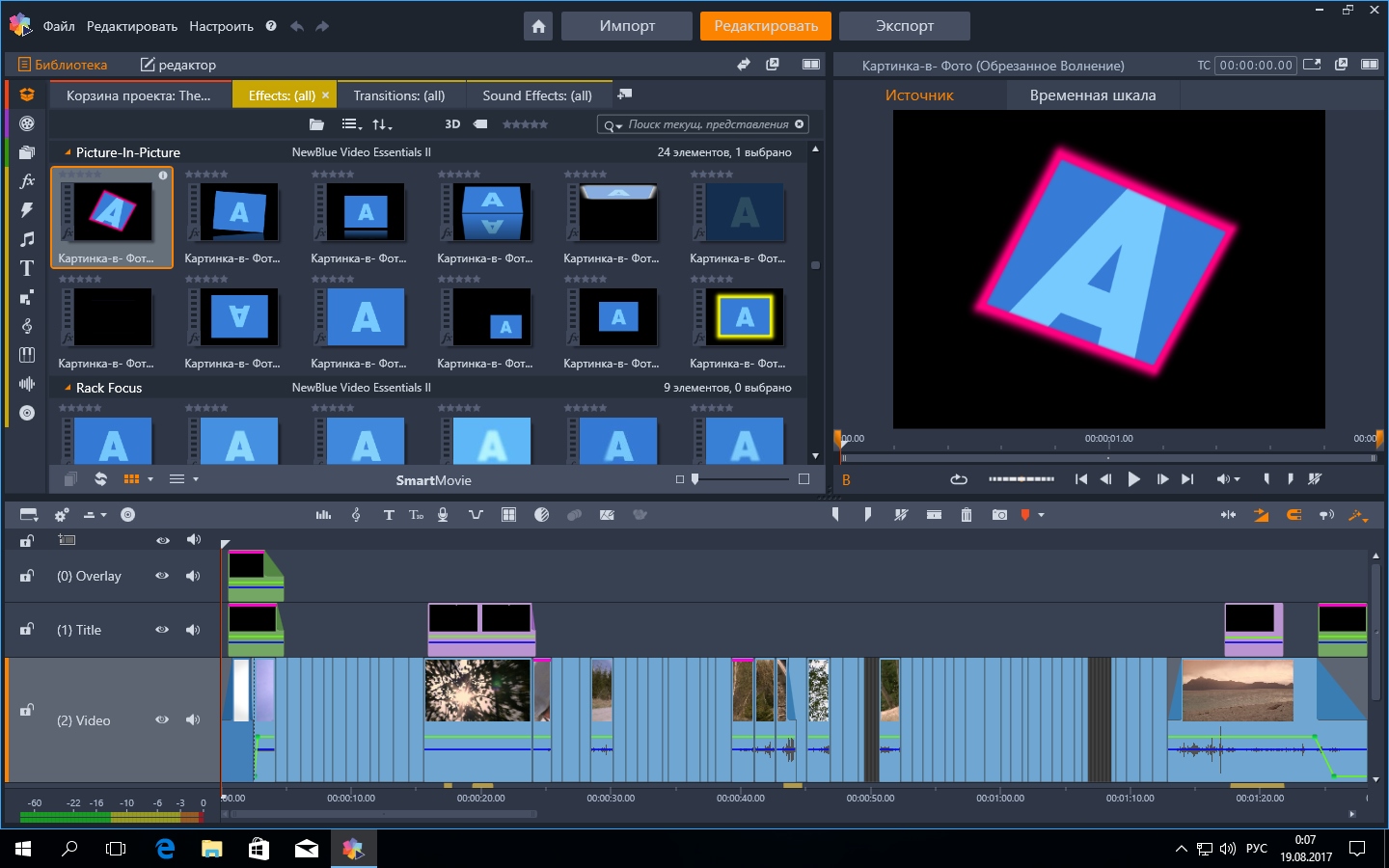 html. Несмотря на бесплатность, считается профессиональным редактором. Рассмотрим его возможности:
html. Несмотря на бесплатность, считается профессиональным редактором. Рассмотрим его возможности:
- Нелинейная обработка нескольких дорожек одновременно;
- Инструменты для создания эффектов и переходов;
- Возможность удаления эффекта дрожащих рук, коррекция цвета;
- Работа с аудио. Добавления собственного голоса. Удобно при создании видеообзоров.
Установка
Нажимаем два раза левой кнопкой мыши по «exe» файлу. Во время инсталляции будет предложено установить инструменты, которые не требуются для работы приложения, но могут быть полезными при редактировании.
Как работать
Интерфейс утилиты интуитивно понятный.
При загрузке нового файла, сцены определяются в автоматическом режиме. Это облегчает редактирование. Панель инструментов наглядная. При экспорте разработчики предлагают разные варианты.
На сайте посмотрите уроки по работе с приложением.
Сохранить готовый результат нажав в меню зеленую кнопку (с тремя горизонтальными полосками).
Openshot
Бесплатная утилита для работы с видео и звуком Openshot Video Editor. Обладает меньшими возможностями, чем рассмотренные выше программы. Используйте для не сложного редактирования.
Возможности:
- 3D эффекты;
- Создание заголовков;
- Неограниченное число слоев.
Как работать
После установки приложение откроется на английском языке. Чтобы перейти на русский нажмите «Edit»-«Preferences». В поле Language в выпадающем списке выберите язык. Закройте окно, перезапустите программу.
Добавить ролик можно перетаскиванием.
Другой способ из главного меню. Нажмите «Файл»-«Импортировать».
Обрезку производите на временной шкале или окне просмотра.
Устанавливаем маркер в начало и конец ролика, нажимаем «Создать».
В этом окне есть вкладки «Переход», «Эффекты». Остальные настройки ищите в меню, или на временной шкале.
Для сохранения, нажмите «Экспортировать». Откроется окно с вкладками «Дополнительно», «Простой». В них настройте свойства конечного файла.
В них настройте свойства конечного файла.
Lightworks
Это редактор, который относится к разряду профессиональных. Программу для монтажа видео hd Lightworks скачать бесплатно можно по этой ссылке.
Утилита откроется на английском. Добавляем русский язык. Переходим в настройки. Значок шестеренки справа вверху. Выбираем «Wording».
Далее, как на скриншоте.
Выбираем язык.
Приложение считается профессиональным, поэтому поддерживает работу со всеми форматами. Разработчики добавили инструменты для оптимизации.
Как работать
Нажмите «Создать». Откроется окно где задаем имя, частоту кадров.
Вставляем в программу ролик перетаскиванием мышкой из проводника.
Нажмите вкладку «EDIT». Переносим клип мышкой на шкалу времени. Далее, как на скриншоте.
На вкладке «VFX» находятся инструменты для профессионального редактирования.
На вкладке «Аудио» расположены инструменты редактирования звуковых дорожек.
Для работы с приложением нужно потратить время чтобы разобраться с ее возможностями. Разобравшись с ее инструментами, вы сможете создавать качественные фильмы. На официантом сайте посмотрите коллекцию обучающих уроков, которая поможет освоить работу с программой.
Бесплатные программы для монтажа для начинающих
VSDC имеет простой интерфейс. Подойдет в первую очередь неопытным пользователям.
Особенности:
- Работа с любыми форматами;
- Нелинейная обработка;
- Инструменты, обеспечивающие создание переходов, трансформации, редактирование цвета;
- Экспорт готового результата в соцсети.
Как работать
Рабочая область выглядит так:
Чтобы загрузить нажмите «Импорт контента».
Разработчики добавили возможность задать разрешение, частоту кадров, имя автора.
Например, чтобы вырезать фрагмент, установите синий прямоугольник в начало и конец видео. Далее нажмите кнопку «Вырезать».
На сайте проекта посмотрите обучающее видео по работе с программой.
Программы для редактирования видео онлайн бесплатно
Удобство редактирования онлайн заключается в отсутствии необходимости устанавливать дополнительный софт. Недостаток — невозможность профессионального монтажа ролика большого размера. Но большинству пользователей возможностей таких сервисов достаточно. Это альтернатива софту, который устанавливается на ПК. Рассмотрим русскоязычные ресурсы.
Недостаток — невозможность профессионального монтажа ролика большого размера. Но большинству пользователей возможностей таких сервисов достаточно. Это альтернатива софту, который устанавливается на ПК. Рассмотрим русскоязычные ресурсы.
LIFE2FILM
Переходим по адресу: https://life2film.com/uploader.html. Нажимаем зеленую кнопку «Выберите файлы», или перетащите их мышкой в специальную форму.
Прокрутите страницу вниз чтобы настроить музыку, цвет, название. Пропишите адрес электронной почты. На него придет письмо с уведомлением о созданном фильме. Нажмите кнопку «Создать».
Видеоредактор
Это мощный сервис, который предлагает для монтажа использовать переходы, наложение аудио, ускорение или замедление кадров. Загрузив видео, прокрутите страницу вниз чтобы определиться с настройками. Нажмите кнопку «Сделать». Обработка занимает от 10 до 50 минут. Далее загрузите полученный результат.
Вывод
Мы рассмотрели простые бесплатные приложения для монтажа. VSDC имеет интуитивно понятный интерфейс, поэтому подойдет неопытным пользователям. Lightworks и VideoPad —редакторы, относящиеся к разряду профессиональных. Самые простые бесплатные программы для монтажа видео Openshot, Shotcut. Если не хотите загружать дополнительный софт используйте онлайн программу «Видеоредактор».
15 Бесплатных Программ для Монтажа Видео в 2021 году
Бесплатные программы для монтажа видео с приличным набором функций — редкость в Интернете. Если вы только начинаете работать с цветокоррекцией видео и не хотите платить ежемесячную подписку, установите одно из этих бесплатных программ для редактирования видео для Mac или Windows.
Их функциональность не хуже, чем в Premiere Pro и Vegas Pro, для создания привлекающих внимание историй в Instagram, рекламы в Facebook или отзывов о продуктах вашего бренда на YouTube.
Топ-15 лучших бесплатных программ для редактирования видео
- Lightworks — Редактирование видео в HD, 2K и 4K
- DaVinci Resolve — Для цветокоррекции
- Movavi Видеоредактор Плюс — Отличные возможности экспорта
- Blender — Предлагает предварительный просмотр в реальном времени
- Shotcut — Бесплатный видеоредактор с открытым исходным кодом
- VideoProc — Для видео 4K
- Videobolt — Широкий выбор готовых шаблонов
- HitFilm Express — Со встроенным плеером
- OpenShot — Для YouTube блогеров
- Movie Maker Online — Включает бесплатный контент
- iMovie — Лучший бесплатный видеоредактор для пользователей Apple
- VideoPad — Для повседневного использования
- Видеоредактор VSDC — Позволяет публиковать видео в социальных сетях
- Video Grabber — Лучший бесплатный веб-редактор видео
- Quik — iOS | Android — Функции автоматического редактирования видео
Все мы слышали о таких программах для редактирования видео, как Adobe Premiere а также Final Cut Pro X, но они довольно дороги даже с бесплатной пробной версией и не подойдут среднему пользователю.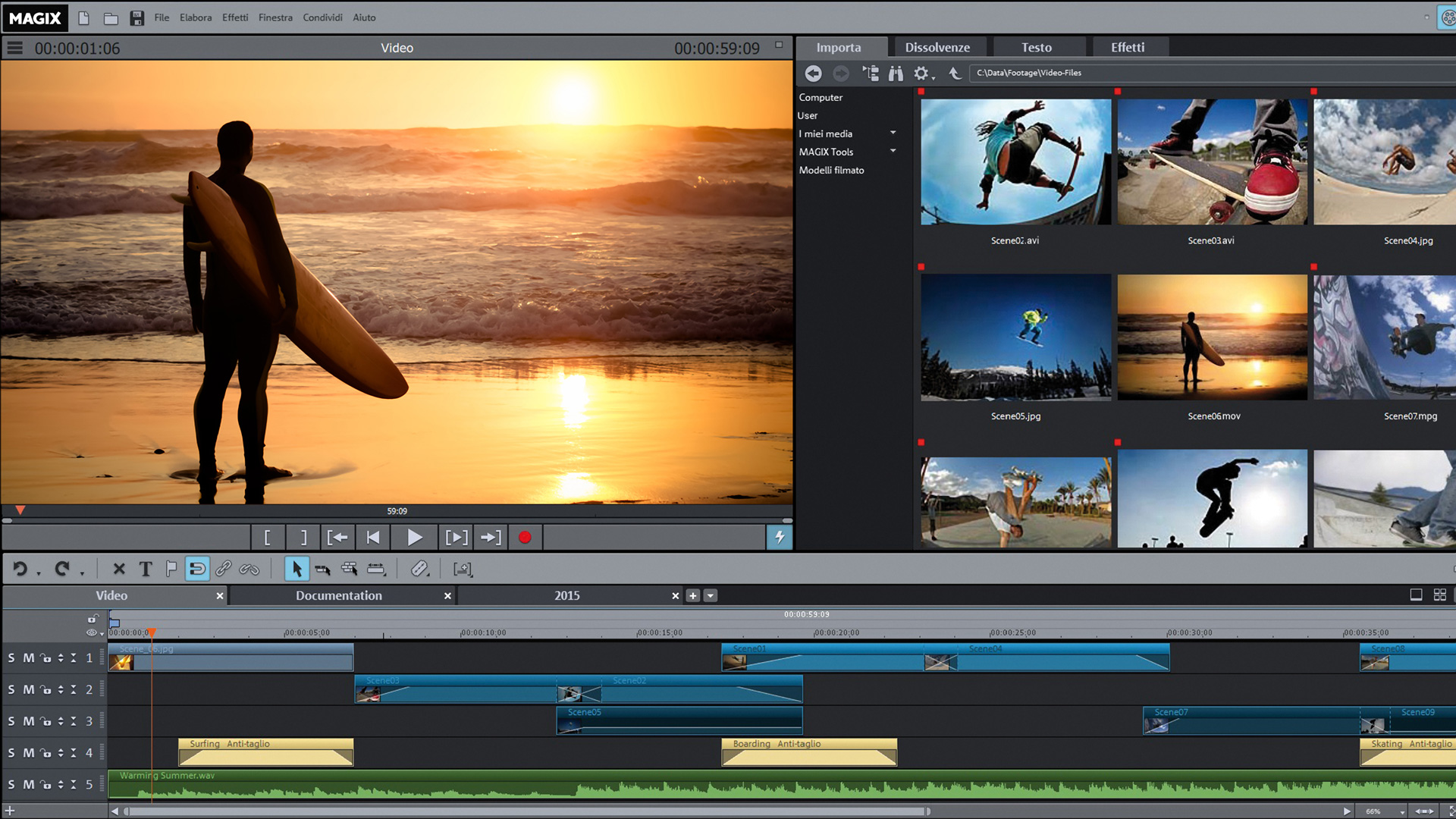
Все бесплатные видеоредакторы, рассмотренные ниже, позволяют выполнять все соответствующие операции редактирования видео, такие как обрезка клипов, применение фильтров зеленого экрана, а также регулировку скорости воспроизведения.
1. Lightworks — Наш выбор
Монтаж видео в HD, 2K и 4K- Совместимость с множеством видеоформатов
- Более сотни графических эффектов
- Наличие дополнительных плагинов и библиотек
- Высокие системные требования
Verdict: Lightworks — это бесплатная профессиональная нелинейная программа, предназначенное для редактирования и мастеринга аудио и видео контента. Он позволяет пользователям редактировать видеофайлы, накладывать звуковые дорожки, применять и создавать свои собственные варианты графических эффектов.
Lightworks — лучшая бесплатная программа для редактирования видео и подготовки фильмов из всей массы отснятого материала. Кроме того, программа может похвастаться возможностью применять эффекты редактирования видео к группе импортированных файлов, что позволяет пользователю избежать рутинной работы и сосредоточиться непосредственно на задачах проекта.
1/2
1/2
2/2
2.
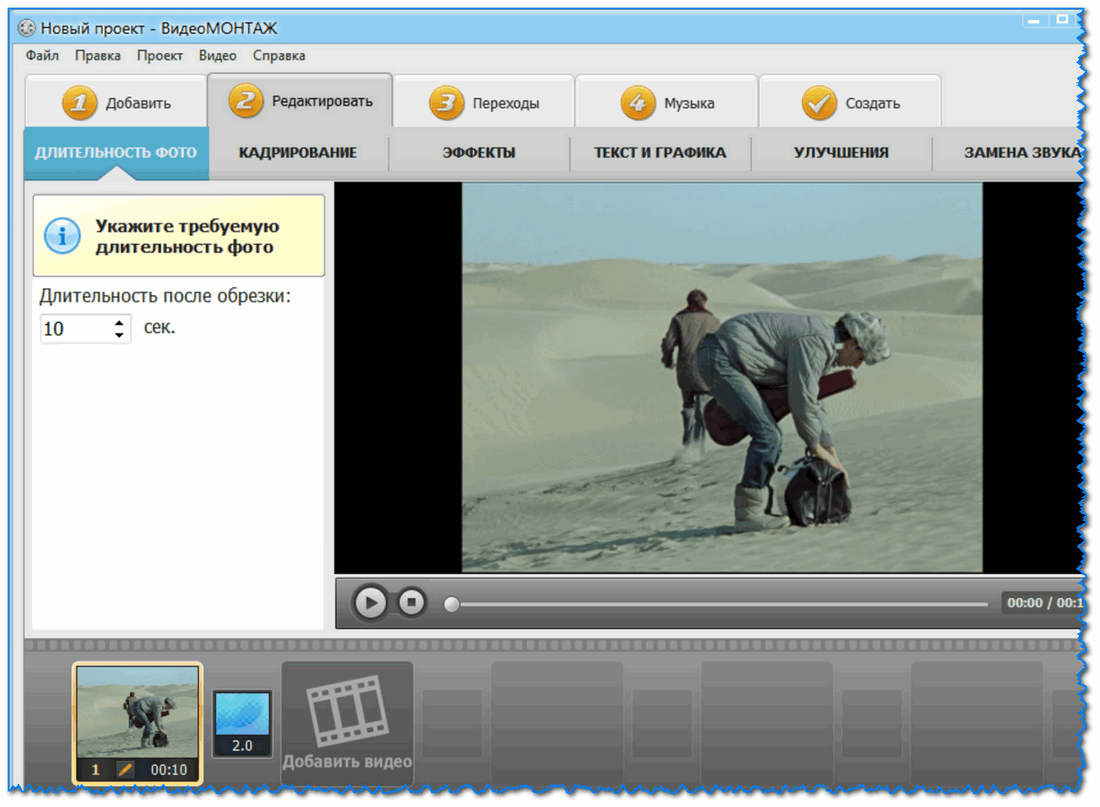 DaVinci Resolve Для цветокоррекции
DaVinci Resolve Для цветокоррекции- Интегрированные эффекты и переходы
- Поддерживает 8K
- Обрезка и объединение видео
- Сохраняет в Instagram, Vimeo и других сервисах
- Регистрация на официальном сайте разработчика
Verdict: Бесплатная версия DaVinci Resolve позволяет пользователям вырезать, вращать, изменять фрагменты, удалять лишние элементы, накладывать одну или даже несколько аудиодорожек. Пользователи смогут снимать видео и сразу же стабилизировать его для последующей настройки на ноутбуке прямо через программу.
Помимо всего этого, пользователи получат отредактированное видео без водяного знака. Вот почему DaVinci Resolve принадлежит к бесплатной программе для редактирования видео без водяных знаков.
1/2
1/2
2/2
3. Movavi Видеоредактор Плюс
Отличные возможности экспорта- Готовые пресеты для добавления анимации
- Достойный инструмент для обработки звука
- Все инструменты легко управляются 8″>Потрясающие возможности экспорта
- Случайные отставания
- LUT не поддерживаются
Verdict: Movavi Видеоредактор Плюс — это бесплатная программа для редактирования видео для Windows. Он объединяет стандартный набор инструментов для редактирования видео, типичный для такого программного обеспечения. Тем не менее, Movavi удается выделиться благодаря наличию анимации по ключевым кадрам, готовым заставкам, а также всевозможным спецэффектам.
Для новичков этот бесплатный видеоредактор для Windows предоставляет возможность быстро создать видеоклип. Пользователю нужно только добавить исходные файлы и выбрать тему, фоновую музыку и переходы, после чего программа предложит выбор — сохранить готовое видео на ПК или загрузить в Интернет.
1/2
1/2
2/2
4. Blender
Предварительный просмотр в реальном времени- Возможности микширования, синхронизации и очистки звука
- Визуализация формы волны
- Предлагает до 32 треков для добавления клипов
- Обеспечивает контроль скорости
- Учебники в основном охватывают 3D-анимацию
Verdict: Несмотря на то, что Blender входит в список Программ VFX, он также может служить бесплатным программным обеспечением для редактирования видео.
Кроме того, Blender эффективно заменяет After Effects с точки зрения создания анимации, моделей и различных рендеров, выполнения скрининга, отображения и многого другого, благодаря своей природе с открытым исходным кодом.
Blender предоставляет пользователям возможность работать с нарезками и склейкой видео. Видео маскирование и цветокоррекция могут быть выполнены, чтобы довести конечный результат до совершенства.
1/2
1/2
2/2
5. Shotcut
Бесплатный видеоредактор с открытым исходным кодом- Выполняет нелинейное редактирование видео
- Возможность делать скриншоты и видео
- Обеспечивает разрешение 4K
- Изменение настроек видео — проблема
Verdict: Shotcut — это бесплатная программа с открытым исходным кодом, предназначенное для создания видео, первоначального редактирования видео и пост-обработки отснятого материала, а также микширования звука. Он совместим с огромным количеством форматов файлов — GIF, AVI, MOV, AVCHD, MP4, YouTube и многие другие.
Эта топовая бесплатная программа для редактирования видео способна работать с различным любительским и профессиональным оборудованием.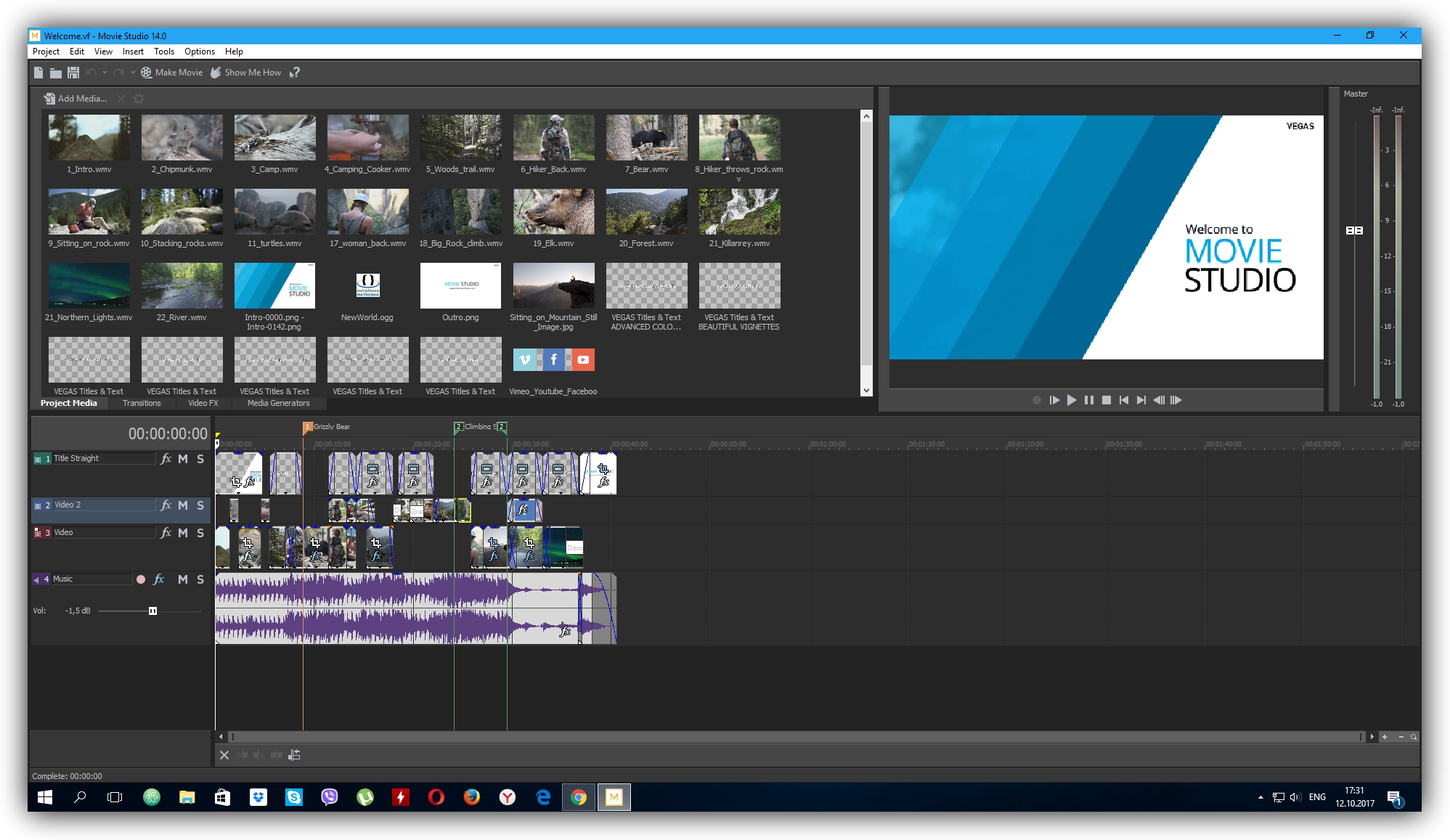 Из других возможностей хотелось бы отметить захват видео с веб-камер, портов HDMI и Интернета, что непременно пригодится начинающим режиссерам и видеоблогерам.
Из других возможностей хотелось бы отметить захват видео с веб-камер, портов HDMI и Интернета, что непременно пригодится начинающим режиссерам и видеоблогерам.
1/2
1/2
2/2
6. VideoProc
- Объединяйте разные треки в один файл
- Инструменты стабилизации видео
- Сборник видеоэффектов
- Инструменты конвертации
- Ограничение в бесплатной версии
Verdict: VideoProc — это многофункциональная программа, которую вы можете использовать для редактирования видео в 4K. Здесь вы можете найти эффективные инструменты для обрезки, объединения и редактирования отснятого материала. С помощью этой программы вы можете обрезать ненужные фрагменты, оптимизировать размер роликов для YouTube, а также объединять ролики разных форматов в один.
VideoProc позволяет настраивать длину видео, скорость воспроизведения, разрешение и расширение файла, не беспокоясь о синхронизации аудио и видео. В видеоредакторе есть уникальная функция под названием «MKV Multi-Track». Он позволяет объединять различные аудио-, видео- или субтитры в один MKV-файл.
7. Videobolt
Широкий выбор готовых шаблонов- 8″>Различные планы подписки
- Бесплатные инструменты для редактирования видео
- Функция предварительного просмотра
- Впечатляющий выбор шаблонов
- Экспорт идет медленно
Verdict: Videobolt — это программа с возможностью редактирования видео онлайн, доступная через облачный сервис. Он был разработан, чтобы облегчить создание промо-роликов с помощью простых в настройке шаблонов.
Вы получите доступ к полезному набору инструментов для улучшения анимированных видеороликов, добавления кинематографических заголовков к клипам и создания слайд-шоу. Videobolt имеет интегрированную библиотеку, содержащую музыкальные визуализации. Одним из наиболее привлекательных аспектов этого программного обеспечения является широкий выбор шаблонов, которые пригодятся для создания привлекательного контента без каких-либо проблем.
8. HitFilm Express
Со встроенным плеером- Возможность редактирования видео даже во время экспорта
- Широкие возможности экспорта
- Хорошо проработанная функция временной шкалы
- Особенности воспроизведения
- Процесс экспорта занимает много времени
- Некоторые функции воспроизведения стирают спецэффекты
Verdict: HitFilm Express — это бесплатная программа, которое уникальным образом сочетает в себе возможности конструктора и редактора аудиовизуальной информации, представленной в цифровой форме. Как и в случае с другими бесплатными программами для редактирования видео для ПК, основная задача HitFilm Express состоит в том, чтобы вырезать, переупорядочивать и объединять материалы, создавать специальные эффекты, сжимать и форматировать файлы.
HitFilm Express поддерживает импорт / экспорт широко распространенных форматов изображений и видео — MOV, AVI, MPG, JPEG, PNG. Это отличает данное ПО от конкурентов, которые предоставляют идентичные возможности только в платных версиях.
1/2
1/2
2/2
9. OpenShot
Лучшее для блоггеров YouTube- Простой интерфейс
- Совместим с большинством видео и аудио форматов
- Многочисленные эффекты и переходы
- Достойные экспортные возможности
- Несколько видеоуроков
- Скорость рендеринга
Verdict: OpenShot — кроссплатформенный редактор видео с открытым исходным кодом. Он может похвастаться интуитивно понятным интерфейсом и довольно приличным набором функций, который отлично подходит для новичков, которые стремятся создавать видео для своих социальных сетей и каналов YouTube.
Это программа для монтажа видео может без проблем обрезать, масштабировать и изменять размер клипов, одновременно смешивая аудиоинформацию с помощью удобных инструментов перетаскивания. Но если вам этого недостаточно, я предлагаю обратиться в службу редактирования видео FixThePhoto.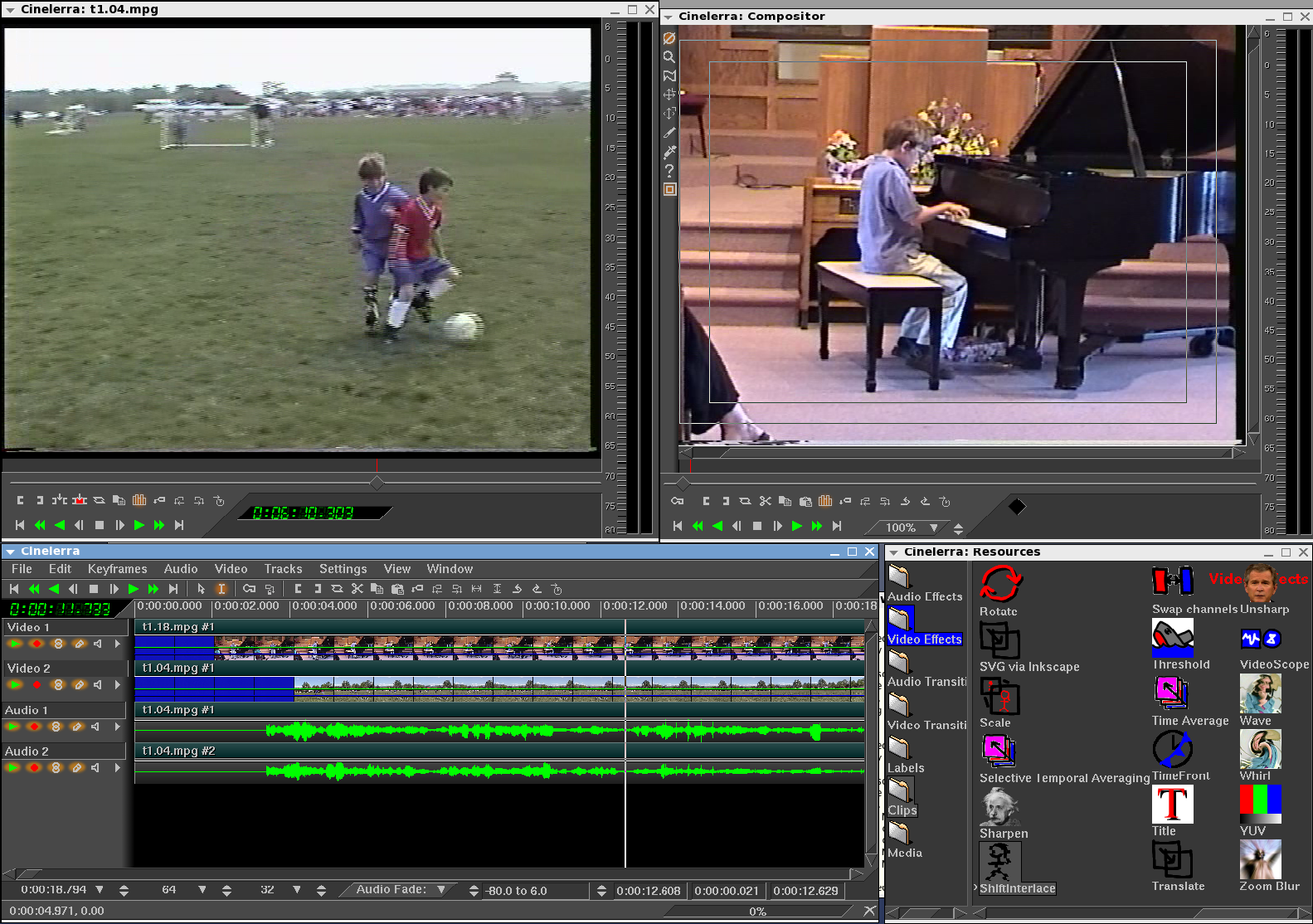
1/2
1/2
2/2
10. Movie Maker Online
Включает бесплатный контент- Работает на любом ПК
- Включает бесплатный контент
- Интуитивно понятный интерфейс
- Множество эффектов и переходов
- Тревожная реклама
- Непонятный макет
Verdict: Movie Maker Online — лучший бесплатный видеоредактор, позволяющий управлять видео прямо в браузере. Для начала просто загрузите видео на исключительную вертикальную шкалу времени проекта, которая позволяет пользователям обрезать видео, применять эффекты перехода и фильтры.
Пользователи часто хвалят Movie Maker за то, что его можно открыть с любого настольного устройства. Кроме того, пользователям не стоит беспокоиться о хранении контента. Поскольку вы редактируете видео онлайн (в облаке), технические характеристики и оборудование вашего устройства не играют здесь большой роли и не будут мешать процессу.
1/2
1/2
2/2
11.
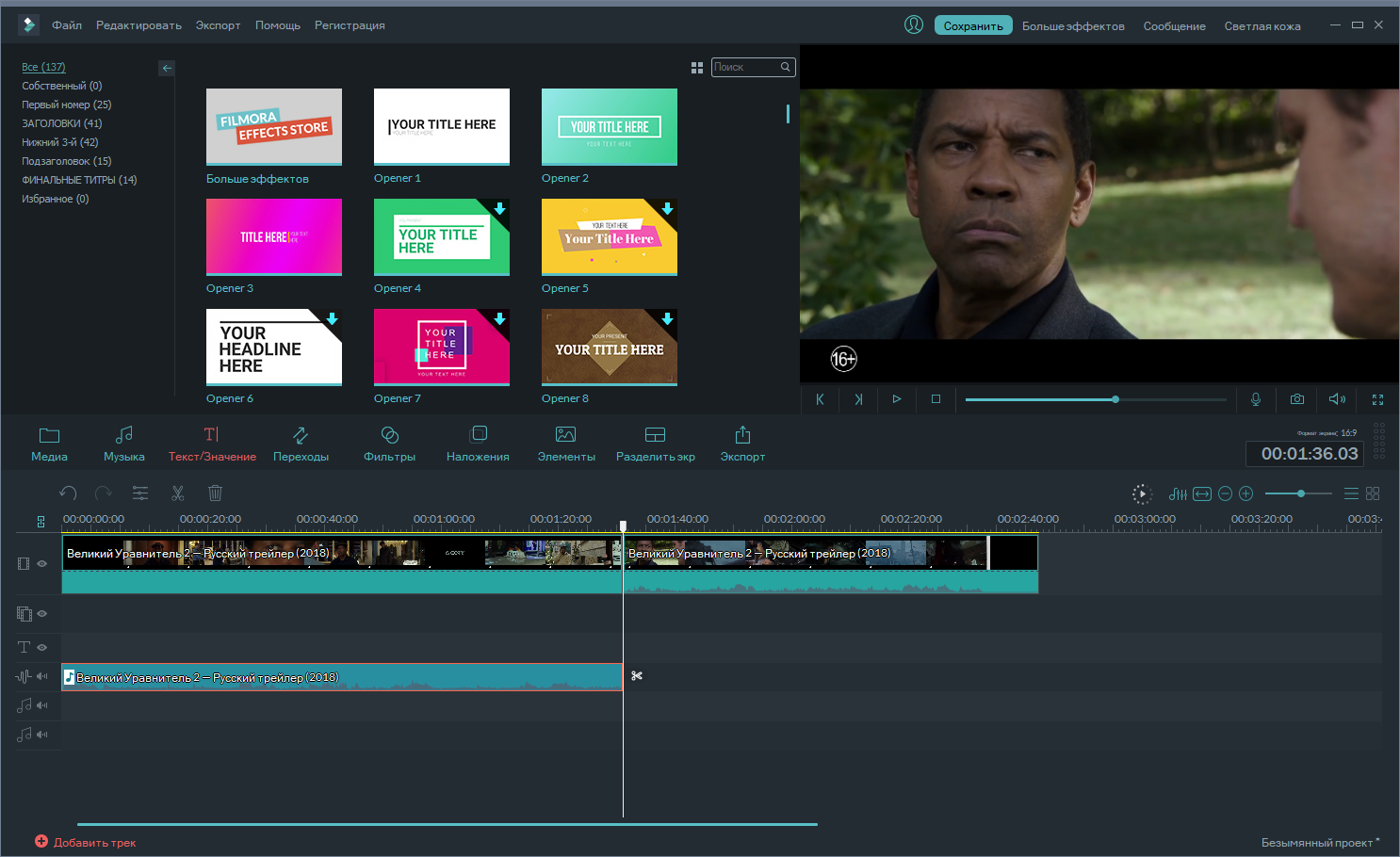 iMovie Лучший бесплатный видеоредактор для пользователей Apple
iMovie Лучший бесплатный видеоредактор для пользователей Apple- Возможность применять переходы и эффекты
- Поддержка нескольких видео и аудио дорожек
- Предлагает предустановленные трейлеры и темы
- Совместим с 4K
- Ограниченная функциональность
Verdict: iMovie — одина из лучших программы для монтажа видео для Mac особенно для новичков. Среди его основных преимуществ — совместимость со всеми форматами видео и возможность применять эффекты и переходы. Кроме того, iMovie радует пользователей готовыми шаблонами проектов на разные случаи жизни и огромным выбором вариантов экспорта до 4K.
Работать над проектом можно сразу с нескольких устройств — как мобильных (iPhone, iPad), так и настольных на базе macOS. Кроме того, это одно из лучших бесплатных программ для редактирования видео, которое может похвастаться возможностями автоматического улучшения видео.
1/2
1/2
2/2
12. VideoPad
Для повседневного использования- Более 50 эффектов перехода
- Работает на всех устройствах 8″>Возможность публиковать видео на YouTube
- Запись фильмов на DVD и Blu-ray
- Существенно уступает конкурентам
Verdict: VideoPad — хорошая бесплатная программа для редактирования видео для повседневного использования. Он совместим практически со всеми распространенными форматами и может использоваться для просмотра файлов изображений.
Кроме того, программное обеспечение предоставляет возможность захвата видео с внешней камеры, а также обширную библиотеку графических эффектов и переходов между кадрами.
Если вы заинтересованы в нарезке видео, устранении из них дрожания камеры, применении потрясающих эффектов и переходов, добавлении звука, изображений и анимированных титров, VideoPad предлагает все эти функции. Кроме того, это вариант для редактирование видеоблога.
1/2
1/2
2/2
13. Видеоредактор VSDC
Позволяет публиковать видео в социальных сетях- Возможности стабилизации видео и смешивания цветов
- Совместимость с широким спектром форматов
- Многочисленные эффекты
- Возможность делиться видео в социальных сетях
- 8″>Только Windows
- Функциональность хуже, чем у конкурентов
Verdict: Будучи одной из лучших бесплатных программ для редактирования видео для YouTube, Видеоредактор VSDC готов работать со всеми видами видео, какими бы сложными они ни были. Он не разочарует вас рекламой, водяными знаками или пробным периодом.
VSDC — это немного больше, чем просто бесплатная программа для монтажа видео для Windows. Он впечатляет пользователей дополнительными возможностями, такими как захват и преобразование видео, запись DVD и так далее.
1/2
1/2
2/2
14. Video Grabber
Лучший бесплатный веб-редактор видео- Простой интерфейс
- Совместимость с многочисленными форматами
- Стандартные возможности редактирования видео
- Возможность делать гифки из видео
- Редактирование временной шкалы не поддерживается
- Нет предварительного просмотра видеоэффектов в реальном времени
Verdict: Video Grabber — это полноценный бесплатный онлайн-редактор для видео. С его помощью можно не только редактировать клипы, но и конвертировать их, записывать экран и захватывать онлайн-видео. Все это вы получите без водяного знака на исходном видео.
Все это вы получите без водяного знака на исходном видео.
Video Grabber можно использовать для обрезки, обрезки, изменения скорости воспроизведения и музыки, а также для применения видеоэффектов.
15. Quik
Функции автоматического редактирования видео- Возможности автоматического редактирования видео
- Переходы синхронизируются автоматически
- Безупречная работа с GoPro
- Возможность конвертировать видео в формат 16: 9
- Нет рендеринга 4K
- Набор инструментов для редактирования видео мог бы быть более разнообразным
Quik
Verdict: Quik — это бесплатное приложение для редактирования видео от создателей GoPro. Он может похвастаться возможностями автоматической обрезки и редактирования видео, которые ускоряют весь процесс. Но если вы поклонник старого доброго ручного редактирования видео, вы также можете сделать это в Quik.
Возможности автоматического редактирования видео в Quik поистине замечательны. Он просканирует видео, чтобы найти интересные моменты, и даже применит переходы.
Этот бесплатный видеоредактор позволяет пользователям делать красивые интервальные снимки, применять эффект замедления, цветовые фильтры и использовать другие возможности. Конечно, он не лишен стандартных функций, таких как обрезка и объединение фрагментов видео.
1/2
1/2
2/2
Eva Williams
Hi there, I’m Eva Williams — a professional blogger, read more
10 Лучшие приложения для редактирования видео для Instagram на компьютере и мобильном телефоне
Эта статья будет определять и делиться топ 10 приложения для редактирования видео для Instagram, На самом деле социальная сеть достигла своей популярности благодаря тому, что фокусируется на обмене фотографиями на мобильных устройствах. Он предоставляет множество фильтров и опций для создания красивых фотографий. Однако, когда дело доходит до редактирования видео, Instagram не хватает таких функций.
Он предоставляет множество фильтров и опций для создания красивых фотографий. Однако, когда дело доходит до редактирования видео, Instagram не хватает таких функций.
Если вам в большинстве случаев требуется специальное приложение для редактирования видео в Instagram, внимательно прочитайте эту статью, и вы найдете наиболее подходящее для вашего устройства.
Instagram Видео редакторЧасть 1: Лучшие 3 Instagram Видео редакторы для компьютера
Топ 1: Конвертер видео Apeaksoft Ultimate
Apeaksoft Video Converter Ultimate это мощный способ редактировать фотографии для Instagram на вашем рабочем столе. Он предоставляет практически все необходимые функции, от обрезки фотографий до преобразования их в Instagram.
- PROS
- 1. Предоставьте обширные инструменты для редактирования видео, такие как обрезка, поворот и многое другое.
- 2. Поддержка широкого спектра видео-фотографий, включая MP4, AVI, MKV и т. Д.
- 3. Оптимизируйте качество видео автоматически при редактировании.
- 4. Конвертируйте видео в поддерживаемые Instagram форматы.
- 5. Пакетная обработка видео с использованием многопоточной технологии.
- CONS
- 1. Как настольное программное обеспечение, вам необходимо установить его на свой компьютер.
Судя по всему, Video Converter Ultimate — это самый простой способ отредактировать видео для публикации в Instagram.
Как редактировать видео для Instagram
Шаг 1 Установите лучший видеоредактор в Instagram
Запустите видеоредактор Instagram после загрузки и установите его на свой компьютер. Есть другая версия для Mac. Затем нажмите Добавить файл меню для импорта видео, которое вы хотите поделиться в Instagram.
Шаг 2 Редактировать видео для Instagram
Максимальный размер файла для видео в Instagram составляет 60 секунд или меньше, чем 4GB, поэтому сначала необходимо обрезать видео. Щелкните меню «Клип», чтобы открыть его в Клип окно. Здесь вы можете быстро разделить или обрезать видео.
Здесь вы можете быстро разделить или обрезать видео.
Кроме того, у вас есть опции 5 для видео в Instagram: квадрат, портрет, пейзаж, видео с историями и видео с каруселями. Нажмите на Редактировать меню на верхней ленте, а затем используйте инструмент Обрезка, чтобы изменить размер видео. Вы также можете использовать другие инструменты в окне редактора, чтобы улучшить свои видео.
Больше возможностей редактирование видео для InstagramВы можете проверить это здесь.
Когда это будет сделано, нажмите Применить для подтверждения.
Шаг 3 Экспорт видео из Instagram
После редактирования видео для Instagram, перейдите в конец основного интерфейса, выберите MP4 или другие поддерживаемые форматы Instagram из Профиль выпадающее меню. Затем установите папку назначения, нажав Browse кнопка. Наконец, нажмите Конвертировать кнопку.
Если ты хочешь размещать живые GIF-видео в Instagram, в выходном формате следует выбрать «GIF».
Топ 2: iMovie
iMovie — это простой инструмент для создания видео из Instagram для пользователей Mac. Вы можете сделать видеоклип на Instagram со своими медиафайлами на временной шкале. Кроме того, вы можете получить основные инструменты для редактирования видео бесплатно.
- PROS
- 1. Обрезать, обрезать и вращать видео на временной шкале.
- 2. Добавить водяной знак, текст и логотип на видео.
- 3. Содержат несколько переходов.
- 4. Сжатие видео в iMovie для Instagram.
- CONS
- 1. Формат вывода ограничен.
- 2. Он не может загружать видео в Instagram напрямую.
Топ 3: Windows Movie Maker
Windows Movie Maker — это простой видеоредактор для Instagram на ПК. Хотя это кажется простым, вы можете редактировать и модифицировать видео, не платя ни копейки. Более того, он хорошо работает на большинстве ПК.
- PROS
- 1. Обрезать или разделить видео для Instagram быстро.
- 2. Предложите несколько видеоэффектов.
- 3. Делитесь видео в социальных сетях напрямую.

- CONS
- 1. Это доступно только для Windows.
- 2. Некоторые плагины необходимо приобрести.
Часть 2: Лучшие приложения 4 для видеоредакторов в Instagram для iPhone и Android
Топ 1: Бумеранг
ПЛАТФОРМА: Ios и Android
Цена: Бесплатно
«Бумеранг» был выпущен Instagram для редактирования видео и подшучивания над видеоклипами на iPhone и телефоне Android. Тогда вы сможете быстро поделиться своим креативом с друзьями.
- PROS
- 1. Захват мини-видео со встроенной камерой.
- 2. Поделитесь своими видео в Instagram.
- 3. Нет рекламы или других ограничений.
- CONS
- 1. Инструменты для редактирования видео ограничены.
Топ 2: Quik
ПЛАТФОРМА: Ios и Android
Цена: Бесплатно
Quik — это простой способ создавать и редактировать видео для Instagram на мобильных устройствах. Он был разработан GoPro, но любой может использовать его бесплатно. Приложение для редактирования видео в Instagram не будет просить вас просматривать рекламу.
- PROS
- 1. Создавайте видео для Instagram с фотографиями и видеоклипами.
- 2. Предлагайте темы, фильтры и графику.
- 3. Измените пропорции с предустановками.
- CONS
- 1. Это доступно только для новых устройств.
- 2. Видео редактор большой.
Топ 3: Adobe Premiere Rush
ПЛАТФОРМА: Ios и Android
Цена: Бесплатно при покупке в приложении
Adobe Premiere Clip, как приложение для редактирования видео в Instagram, проста в использовании, хотя и не такая мощная, как настольная версия. Так что это хороший вариант для начинающих и средних людей
- PROS
- 1. Добавить видео из камеры Roll или фотогалереи.
- 2. Обрезать видео, сбросить соотношение сторон и многое другое.
- 3. Поделиться видео в Instagram.
- CONS
- 1. Он не может вращать видео.
- 2. Облачное хранилище необходимо приобрести.
Топ 4: KineMaster
ПЛАТФОРМА: Ios и Android
Цена: Бесплатно с покупками в приложении
KineMaster — полнофункциональное приложение для редактирования видео в Instagram. Вы можете редактировать несколько видеоклипов и аудиодорожек на временной шкале и создавать мини-сюжет для Instagram.
Вы можете редактировать несколько видеоклипов и аудиодорожек на временной шкале и создавать мини-сюжет для Instagram.
- PROS
- 1. Редактируйте видео, изображения, эффекты и многое другое на нескольких слоях.
- 2. Предложите обширные инструменты для редактирования видео.
- 3. Экспорт 60 FPS видео в Instagram.
- CONS
- 1. Бесплатная версия добавит водяной знак на видео.
- 2. Некоторые инструменты доступны только в премиум.
Часть 3: 3 Лучшие Instagram Видео Редакторы онлайн
Топ 1: Kapwing
https://www.kapwing.com/
Если вы предпочитаете редактировать видео в Instagram, Kapwing — хороший вариант. Он предоставляет основные инструменты для редактирования видео для полировки коротких видеоклипов с установкой чего угодно.
- PROS
- 1. Загрузить видео с компьютера или URL.
- 2. Добавьте текст, изображение, форму или аудио.
- 3. Опубликовать в Instagram онлайн.
- CONS
- 1. В нем отсутствуют некоторые функции, такие как поворот видео.
- 2. Требуется регистрация.
Топ 2: Анимото
https://animoto.com/
Это онлайн-приложение для редактирования видео в Instagram — это простой способ создания мини-фильмов с медиафайлами. Кроме того, вы можете получить видеоурок на сайте.
- PROS
- 1. Предлагайте обширные темы и стили.
- 2. Бесплатно для личного использования.
- 3. Оборудуйте основные инструменты для редактирования видео.
- CONS
- 1. Вы должны войти в систему с учетной записью Facebook.
- 2. Некоторые предметы необходимо приобрести.
Топ 3: HippoVideo
https://www.hippovideo.io/hippo-video-editor.html
Иногда не удобно редактировать видео для Instagram, используя настольное программное обеспечение или мобильные приложения. В таком случае HippoVideo является хорошим вариантом. В онлайн-редакторе Instagram вы можете получить все основные функции.
- PROS
- 1.
 Клип, объединить, обрезать и делать другие видео редактирования.
Клип, объединить, обрезать и делать другие видео редактирования. - 2. Добавить неограниченное количество аудио и видео треков.
- 3. Экспорт видео в социальные сети.
- CONS
- 1. Это платный видеоредактор, хотя вы можете попробовать его бесплатно.
- 2. Загрузка видео занимает много времени.
Заключение
В этой статье были определены лучшие приложения для редактирования видео 10 для Instagram на Windows, Mac, iOS, Android и в Интернете. Хотя Instagram ввел поддержку видео, нет инструментов для редактирования видео. Эти видео редакторы имеют уникальные преимущества и преимущества. Например, Apeaksoft Video Converter Ultimate не только прост в использовании, но и способен обрабатывать несколько видеоклипов одновременно. Если у вас есть лучшие рекомендации, пожалуйста, не стесняйтесь записывать их ниже этой статьи.
Лучшие программы для монтажа видео для Windows
- MOVAVI VIDEO SUITE
- ADOBE PREMIERE PRO
- AVS Video Editor
- Sony Vegas Pro
- ВИДЕОМОНТАЖ
- Movavi Video Editor
- PINNACLE STUDIO
Не только профессиональные монтажеры занимаются созданием видеороликов. Некоторым просто хочется проявить свои творческие навыки, а другие решают испытать себя на новом поприще. Независимо от ситуации, в этом деле не обойтись без качественного и надежного софта. Существует довольно много программ и приложений для любительского и профессионального монтажа видео. У каждого из продуктов есть свои особенности, положительные и отрицательные стороны.
MOVAVI VIDEO SUITE
Movavi Video Suite — достойный выбор для тех, кто ценит качество и комфорт в работе. Уже долгие годы этот софт демонстрирует высокие результаты, поэтому зарекомендовал себя среди любителей видеомонтажа.
Главным плюсом приложения большинство называет его многофункциональность. В пакете есть все необходимые элементы как для поэтапной обработки видеоряда, так и для звуковой редактуры.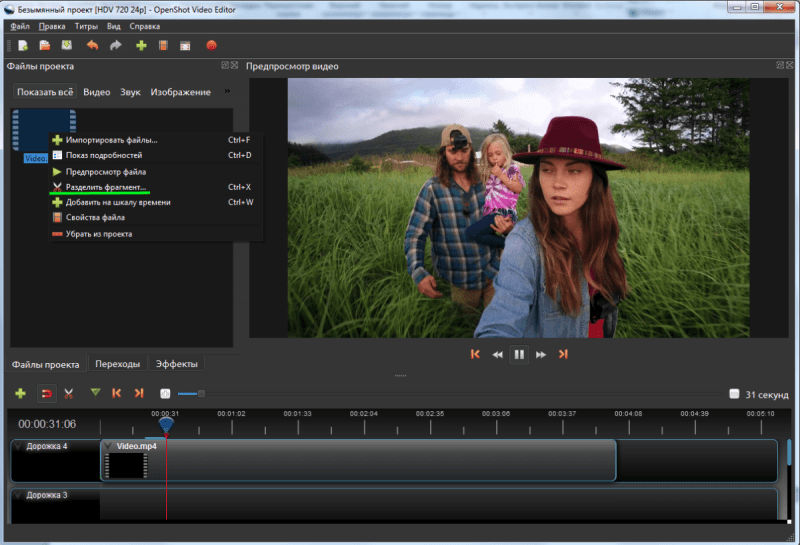 Кроме того, полученный результат всегда можно экспортировать в сеть.
Кроме того, полученный результат всегда можно экспортировать в сеть.
Несмотря на доступность и простоту в использовании, Movavi Video Suite довольно сложно отнести к любительским приложениям. Разработчики подумали даже о таком функционале, как титры. Неудивительно, что программу применяют при создании короткометражных фильмов и роликов. Среди главных особенностей продукта можно выделить:
- простой и лаконичный интерфейс с поддержкой русской версии;
- наличие огромной базы эффектов, подходящих для покадровой обработки;
- тонкая настройка и редактура в нескольких форматах;
- встроенный конвертер и инструментарий для работы со звуком;
- итоговый результат можно сразу загрузить на видеохостинг.
Как любителей, так и профессионалов очень радует скорость Movavi Video Suite. Даже на среднем ПК приложение будет демонстрировать оперативную обработку. Это оптимальный вариант для работы с видео, аудио и фотографиями. При этом софт быстро оптимизируется под запросы пользователя. Пробная версия продукта доступна 7 дней, по истечении которых необходимо приобрести один из существующих пакетов.
ADOBE PREMIERE PRO
Adobe Premiere Pro — одна из самых известных программ для монтажа видео. Благодаря богатому функционалу, это удобное приложение можно смело назвать профессиональным. Неудивительно, ведь именно этот софт часто применяется для склейки и обработки фильмов. Количество встроенных эффектов и плагинов делает этот продукт универсальным. Поэтому он подойдет для редакторов, независимо от уровня подготовки.
Мало какие утилиты позволяют создать нелинейный монтаж ролика. Adobe Premiere Pro – надежный вариант для тех, кто стремится к высокому качеству. При этом обеспечение доступно в тестовом режиме и проработает бесплатно в течение 30 дней. За этот период можно четко определить необходимость подобного продукта. Многие обращают внимание на характерные черты софта:
- богатый функционал для монтажа видео, звука, анимации;
- многочисленные фишки и тонкие настройки практически для каждого раздела;
- в самой утилите есть внутренний кодировщик;
- один проект может состоять из роликов разного качества;
- поддержка самых современных форматов.

Стоит отметить, что для полноценного использования приложения разработчики рекомендуют обращать внимание на системные требования, которые здесь довольно высоки. Adobe Premiere Pro доступна на русском языке, так что не возникнет проблем с использованием. Многочисленные встроенные утилиты, тонкая подгонка кадров и редактирование в реальном времени – это лишь часть особенностей софта.
AVS Video Editor
AVS Video Editor — довольно неплохой вариант, который радует сравнительно невысокой стоимостью, по сравнению с аналогами. Неудивительно, что продукт очень любят те, кто только пробует свои силы в сфере монтажа. О том, что приложение создано для любителей, свидетельствуют и инструкции от разработчиков, которые тут появляются довольно часто. Так что программа идеально подойдет для новичков или начинающих блогеров.
Что касается наполнения AVS Video Editor, в пакете можно обнаружить необходимые элементы для захвата видео, нарезки и базового монтажа. Кроме того, тут можно обрабатывать аудиодорожки и обычные фотографии. Благодаря многочисленным переходам и эффектам, итоговый результат может стать действительно внушительным. Стоит обратить внимание и на особенности утилиты:
- простота в использовании для начинающих;
- наличие хорошего функционала для комфортного монтажа видео и звуковых дорожек;
- быстрый экспорт файлов из любых источников;
- качественная тонкая настройка и покадровая обработка;
- наличие титров, закадрового голоса и других эффектов;
- при сохранении можно выбрать удобный формат.
Несмотря на все свои преимущества, программа проявляет свои лучшие свойства лишь при покупке полной версии. В демо-режиме на экране будет отображаться логотип разработчика. Однако этого будет достаточно, чтобы взвешенно оценить все преимущества софта и сформировать о нем рациональные выводы.
Sony Vegas Pro
Это приложение точно не зря попало в топ самых лучших продуктов для редактирования видео. Программа Sony Vegas Pro активно применяется не только в любительских проектах, но даже на телевидении и в кино. Несмотря на довольно сложный, а порой и запутанный интерфейс, каждый способен оценить богатый функционал программы. А однажды разобравшись с методами обработки видео, будет сложно заменить эту утилиту любым другим вариантом. Так что приложение определенно заслуживает внимания как профессионалов, так и любителей.
Программа Sony Vegas Pro активно применяется не только в любительских проектах, но даже на телевидении и в кино. Несмотря на довольно сложный, а порой и запутанный интерфейс, каждый способен оценить богатый функционал программы. А однажды разобравшись с методами обработки видео, будет сложно заменить эту утилиту любым другим вариантом. Так что приложение определенно заслуживает внимания как профессионалов, так и любителей.
Каждый, кто хоть раз пользовался Sony Vegas Pro, понимает, насколько насыщенным является инструментарий этого софта. Его хватает на любые потребности и фантазии в процессе монтажа. Основополагающими характеристиками данного продукта активные пользователи называют следующее:
- наличие уникальных эффектов и переходов различных уровней сложности;
- многочисленные звуковые настройки с высокой степенью мощности;
- существование ресурсов для обработки роликов в высоком разрешении;
- работа с большинством современных форматов;
- возможность использования нескольких экранов и даже процессоров.
Кстати, несмотря на свой невероятный потенциал, приложение хорошо оптимизировано даже под невысокие системные требования. Чтобы детальнее разобраться с функционалом Sony Vegas Pro, следует скачать пробную версию, которая доступна на русском языке. Однако для полноценного использования инструментария придется загрузить платную лицензию.
ВИДЕОМОНТАЖ
Видеомонтаж — эта программа для редактирования, по большей части, необходима для домашнего использования. Приложение отличается подчеркнутой простотой интерфейса и наличием базовых элементов и эффектов. При этом, на фоне аналогов, софт выделяется существованием богатой базы переходов между кадрами. Освоить продукт можно за пару часов, причем без особого труда. Кстати, программа имеет русскую версию, что удобно при монтаже.
Заметным плюсом в пользу утилиты является возможность работы с десятками современных форматов при сохранении максимально высокого качества.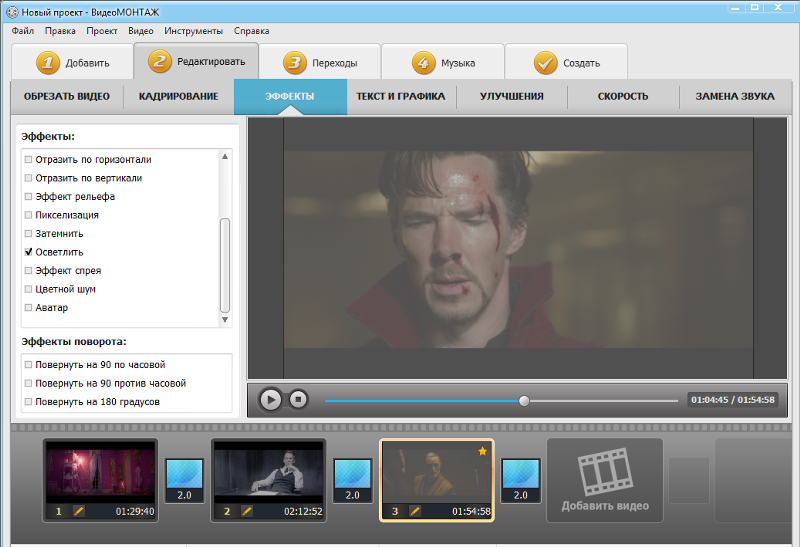 ВидеоМОНТАЖ — это десятки готовых эффектов и заставок. Ролик в приложении можно оформить титрами, переходами и прочими элементами. Кроме наличия огромного количества шаблонов, продукт выделяется следующим:
ВидеоМОНТАЖ — это десятки готовых эффектов и заставок. Ролик в приложении можно оформить титрами, переходами и прочими элементами. Кроме наличия огромного количества шаблонов, продукт выделяется следующим:
- отличное качество итогового материала;
- работа не только с видео, но и с аудиодорожками;
- возможность достичь высокого разрешения, вплоть до 1080р;
- лаконичное, интуитивно понятное меню;
- наличие функций субтитров и трехмерных эффектов;
- коррекция базовых параметров кадра (яркость, контрастность, цвет).
Чтобы полноценно освоить программу и оценить ее инструментарий, можно загрузить бесплатную версию. Это объективно хороший выбор для начинающих и тех, кто планирует редактировать любительские и непрофессиональные ролики. Простота интерфейса ВидеоМОНТАЖ позволяет сэкономить время, а многочисленные шаблоны избавляют от необходимости создания собственных эффектов и переходов.
Movavi Video Editor
Наряду с предыдущим предложением от Movavi, существует упрощенный аналог Movavi Video Editor, который отлично подойдет для любительского монтажа. Несмотря на простоту в использовании, инструментария продукта вполне хватит для полноценной редактуры. Софт не слишком требователен к системным параметрам и имеет русскую версию. Кстати, помимо привычных для многих эффектов и переходов, в программе есть такие функции, как создание субтитров и заставок.
Чаще всего Movavi Video Editor выбирают для любительской работы с клипами. Кроме того, утилита отлично подойдет для полупрофессиональной редактуры. Однако здесь следует тщательно сравнить продукт с аналоговыми версиями. Чтобы более четко видеть параллели, можно ознакомиться с возможностями приложения:
- лаконичный и простой интерфейс;
- работа в трехмерном режиме;
- наличие адаптации ко всем популярным форматам;
- захват кадра с любого внутреннего и стороннего источника;
- комфортное использование титров;
- просмотр результата в реальном времени.

Убедиться в том, что продукт создан именно для начинающих, можно по инструкциям, которыми авторы его снабдили. Movavi Video Editor обладает множеством встроенных фильтров и эффектов, которые позволяют добиться оригинального результата. А последнее обновление софта оптимизировано под все актуальные версии Windows. В бесплатном режиме приложение доступно в течение 7 дней.
PINNACLE STUDIO
Pinnacle Studio — отличный выбор как для домашнего использования, так и для профессионального монтажа. Наряду с достойным функционалом, проект во многом отличается от аналогов. По большей части, несоответствия касаются стиля работы. При этом интерфейс здесь интуитивно понятен, так что не возникнет сложностей с адаптацией. Тем более, что инструментария софта вполне достаточно для удовлетворения базовых и даже продвинутых целей в редактуре видеороликов.
Предлагая пользователям качественный нелинейный монтаж, Pinnacle Studio обладает всеми необходимыми свойствами для комфортной работы. Пробную версию продукта можно использовать без ограничений в течение 30 дней с момента загрузки. При этом существует русская локализация, значительно упрощающая процесс применения. Что касается основных характеристик утилиты, пользователи сходятся в следующем:
- наличие нескольких пакетов для разных целей;
- простое интуитивное меню с подсказками;
- огромный перечень визуальных и аудио переходов;
- возможность быстрой оценки изменений в реальном времени;
- встроенная функция для создания и правки титров;
- работа с большинством современных форматов.
Софт от разработчика Corel – это действительно надежный вариант для ценителей качества. Созданный на продвинутом движке, продукт отвечает всем запросам начинающих редакторов видео. Кроме того, при правильном применении, приложение способно справиться даже с профессиональным монтажом. В том числе, это возможно, благодаря огромному количеству дополнительных плагинов.
Многообразие современных программ для редактирования видео – это возможность выбрать лучший вариант для своих целей. Чтобы принять верное решение, следует ознакомиться с функционалом каждого приложения или испытать их в деле, загрузив демоверсии.
Остались вопросы, предложения или замечания? Свяжитесь с нами и задайте вопрос.
Basic Guide to PC Video Editor Software: VideoEditing
EDIT: 6/21/2017 Я знаю, что это ДЕЙСТВИТЕЛЬНО устарело, и я буду работать над его обновлением этим летом
EDIT: Обновлено в январе 2015 года, чтобы включить некоторые изменения и дополнения.
РЕДАКТИРОВАТЬ: Я буду работать над обновлением ссылок / версий / цен в ближайшие недели, начиная с 27 апреля 2015 г.
Это список некоторых из самых популярных бесплатных и платных программ для видео. В этом списке есть что-то для всех, от базового программного обеспечения для обрезки до полных наборов для редактирования.
Это не ПОЛНЫЙ список всех доступных опций, это лишь некоторые из основных опций. Я лично использовал все это программное обеспечение в той или иной форме, обычно для переделки проекта или чего-то в этом роде.
Бесплатное программное обеспечение
EZvid: отличный вариант для ограничения экрана или простого редактирования для YouTube. Поставляется с бесплатной музыкой для использования в ваших проектах, но, к сожалению, вы можете загружать только видео на YouTube.
VirtualDub: еще один простой бесплатный видеоредактор, хотя и не очень интуитивно понятный, но может использоваться для объединения нескольких видеоклипов в один.
Avidemux: Функционально похожий на Virtualdub с некоторыми дополнительными возможностями, Avidemux — это простой редактор вырезания / добавления / корректировки.
Blender: Бесплатное программное обеспечение для 3D-моделирования / редактирования видео.
 Это еще одна программа, на изучение которой потребуется время.
Это еще одна программа, на изучение которой потребуется время.Lightworks: программа для редактирования видео, созданная видеоредакторами, эта бесплатная NLE выглядит как одна из наиболее полнофункциональных опций. Я буду тестировать это когда-нибудь и добавлю свои мысли позже! спасибо heroesforsale за предложение!
Davinci Resolve Lite: Действительно потрясающее бесплатное программное обеспечение, я не могу поверить, что люди из Black Magic просто раздают его! Вероятно, один из лучших бесплатных вариантов для более серьезных редакторов, с отличными возможностями цветокоррекции и реальным использованием в отрасли.
Fusion: Fusion предназначен для создания анимированной графики и является еще одним отличным бесплатным программным обеспечением от Black Magic.
Hitfilm Express: Hitfilm Express — это супер чистый бесплатный редактор Premiere Pro esque, единственное требование, которое у них может быть, — это поделиться ссылкой в социальных сетях для получения лицензии.
Базовое платное программное обеспечение
Элементы Premiere: Цена, 99 долларов — мощное, но доступное решение для редактирования, отлично подходит для простых любителей или случайных пользователей.
[Sony Vegas Movie Studio] http://www.vegascreativesoftware.com/us/vegas-movie-studio/: Цена: 95 долларов. Подобно Premiere Elements с некоторыми другими функциями, это еще одна замечательная программа. для обычного пользователя или для тех, кому нужна простая, но достойная программа для редактирования.
Pinnacle Studio: Цена от 59,95 до 129,95 долларов — Достойная функциональная программа для редактирования.
VideoStudio Pro x6: Цена 79 долларов — еще одно достойное программное обеспечение для редактирования по приемлемой цене.
Professional NLE
Premiere Pro: цена 799 долларов / 20 долларов в месяц через Adobe Creative Cloud — отличный профессиональный NLE.
 Приобретенный как часть Creative Cloud или одного из многих пакетов Creative Suite, это один из самых мощных наборов для редактирования на рынке сегодня. Это то, что я использую ежедневно в качестве редактора короткой рекламы. Его также можно приобрести как отдельную программу в Adobe Creative Cloud за 20 долларов в месяц.
Приобретенный как часть Creative Cloud или одного из многих пакетов Creative Suite, это один из самых мощных наборов для редактирования на рынке сегодня. Это то, что я использую ежедневно в качестве редактора короткой рекламы. Его также можно приобрести как отдельную программу в Adobe Creative Cloud за 20 долларов в месяц.Avid Media Composer: цена 999 долларов. Еще одно громкое имя в отрасли, Media Composer — одно из наиболее часто используемых NLE в индустрии вещания.
Final Cut Pro x: цена 299 долларов — один из наиболее доступных профессиональных вариантов. У этого программного обеспечения все еще есть свое место в профессиональном мире, и оно стало намного лучше с момента его первоначального выпуска.
Sony Vegas Pro: цена 599,95 долларов — нелинейный редактор, который, кажется, не пользуется особой любовью, но достаточно мощный для редактирования на профессиональном уровне.Еще один из моих личных фаворитов.
спасибо CitizenSam За то, что напомнили мне про Вегас!
Наборы для редактирования видео
Sony Movie Studio 14 Suite: Цена 139 долларов — Этот набор содержит несколько программ, дополняющих основное программное обеспечение для редактирования видео.
Adobe Creative Cloud: цена 49 долларов США в месяц в течение одного года или 75 долларов США в месяц. С Adobe Creative Cloud вы получаете доступ ко всем программам Adobe за небольшую ежемесячную плату.Это программное обеспечение на основе подписки облегчает людям начало работы в отрасли без необходимости вкладывать тысячи долларов в программное обеспечение. 600 долларов в год могут показаться большими, но обновление с одной CS на другую может стоить более 1200 долларов, что эквивалентно 2 годам использования Creative Cloud (для которого также есть график обновлений). В конце концов, он стоит примерно столько же, но его гораздо легче переварить для небольших компаний или фрилансеров.
 Я сам перейду на это здесь в следующем году или около того.
Я сам перейду на это здесь в следующем году или около того.
Спасибо tylerdoubleyou за то, что подняли этот вопрос!
Если кому-то есть что добавить к этому списку, не стесняйтесь комментировать.
Запись и редактирование видео с помощью смартфона и компьютера
У большинства людей есть инструменты, необходимые для съемки и монтажа простых видеороликов. Имея смартфон или планшет и доступ к компьютеру, вы можете выполнять работу, даже не проверяя оборудование, не говоря уже о том, чтобы взять напрокат ключ.
Ноутбук — не лучший инструмент для съемки фильма — это было бы довольно неудобно — смартфон или планшет проще в использовании.
Это обсуждение для людей, имеющих доступ к смартфону Android и ПК. У пользователей iPhone, iPad и Mac будет другой рабочий процесс, упрощенный приложением iMovie, см. ниже.
Смартфоны обычно по умолчанию снимают видео с очень высоким качеством, которое занимает много памяти и приводит к большим размерам файлов. Скорее всего, вы захотите уменьшить разрешение, которое вы снимаете.В полнофункциональном телефоне Android с семейством версий Lollipop можно управлять качеством записи видео. Сначала откройте приложение «Камера» и коснитесь значка шестеренки в видоискателе. Откроется страница настроек камеры:
Touch Video Size (Front), который управляет фронтальной камерой.
и выберите более низкое разрешение, например HD или VGA.
На этом этапе у вас есть два варианта выбора, в зависимости от того, где вам нужно сохранить видео. Если вы можете (1) просто поделиться видео с YouTube, вы можете загрузить (поделиться) все свои видеоклипы на YouTube, отредактировать их там и сохранить готовое видео любым из трех способов: частным, частным или общедоступным, или ( 2) если у вас должна быть возможность показывать видео в автономном режиме и архивировать его, вы можете экспортировать все свои видеоклипы на ноутбук, редактировать и сохранять их там.
Метод (1): после того, как вы снимете видеоклипы, поделитесь ими с YouTube, найдя символ «Поделиться». При необходимости войдите в свою учетную запись YouTube (она есть у всех в Мэри Болдуин, используйте свой пользователь Google и пароль). В YouTube нажмите кнопку «Загрузить» в правом верхнем углу. Затем в «Создать видео» нажмите «Редактировать видео». Вы попадете в окно редактирования:
Нажмите кнопку «Видеоредактор» (1). В «Выбрать видео» (2) перетащите клипы, которые вы хотите использовать, на шкалу времени (3).(Чтобы получить больше клипов, нажмите стрелку «Назад» в левом верхнем углу, чтобы вернуться к загруженным клипам, затем снова нажмите кнопку «Редактор видео».) Расставляйте и обрезайте видеоклипы на временной шкале, пока не будете удовлетворены результат. Нажмите «Создать видео» (4), и вы перейдете на страницу, где сможете посмотреть свое видео. Его нельзя просмотреть сразу — на обработку уходит несколько минут. Чтобы установить разрешения для просмотра видео, щелкните значок карандаша под окном видео после его обработки.
Метод (2): после того, как вы снимете видео, отправьте его (или поделитесь) на свой Google Диск (поскольку размер видеоклипов может превышать ограничение по размеру для вложений электронной почты), а затем загрузите клип с Диска на рабочий стол или используйте кабель для подключения телефона к ПК, на котором вы будете редактировать. После того, как вы подключите кабель от компьютера к телефону, вы должны выбрать, хотите ли вы загружать файлы в телефон с компьютера или наоборот. Выберите вариант, позволяющий переносить фото и видео с телефона на компьютер.
Вы можете редактировать видеоклипы, снятые с помощью Windows Live Moviemaker. Если у вас его нет, вы можете бесплатно загрузить Windows Live Moviemaker на свой компьютер отсюда:
http://windows.microsoft.com/en-us/windows/movie-maker
Это часть Windows Essentials 2012. После того, как вы нажмете кнопку «Загрузить» на странице выше, выберите «Выберите программы, которые вы хотите установить», затем снимите все флажки, кроме Photo Gallery и Movie Maker, и подтвердите установку.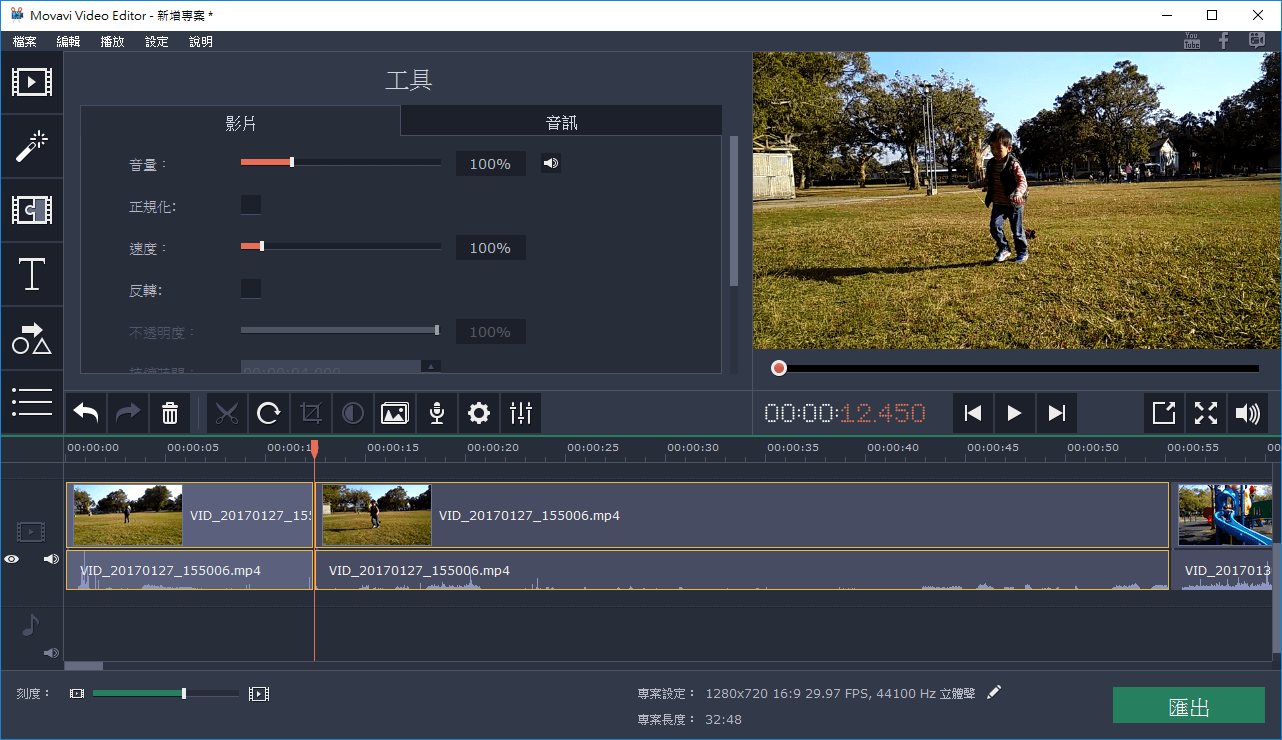 Он появится во всех программах в Movie Maker.
Он появится во всех программах в Movie Maker.
Откройте Moviemaker, найдите клип на рабочем столе (если вы использовали метод Google Диска), «Мои изображения» или «Мои видео» и перетащите его на временную шкалу Moviemaker.
Подробнее о редактировании и экспорте проекта в нашей документации:
Editing Recorded Lectures
Съемка и редактирование видео с помощью iPhone и ПК
У большинства людей есть инструменты, необходимые для съемки и монтажа простых видеороликов.Имея смартфон или планшет и доступ к компьютеру, вы можете выполнять работу, даже не проверяя оборудование, не говоря уже о том, чтобы взять напрокат ключ.
Ноутбук — не лучший инструмент для съемки фильма — это было бы довольно неудобно. Смартфон или планшет проще в использовании. Это обсуждение для людей, имеющих доступ к iPhone и ПК. У пользователей Android, iPad и Mac будет другой рабочий процесс.
Смартфоны и планшеты обычно по умолчанию снимают видео с очень высоким качеством, которое занимает много памяти и приводит к большим размерам файлов.Скорее всего, вы захотите уменьшить разрешение, которое вы снимаете.
Чтобы изменить разрешение видео на устройстве под управлением iOS 9, нажмите «Настройки», затем «Фото» и «Камера». Под камерой посмотрите на Запись видео. По умолчанию может быть установлено 1080p при 30 кадрах в секунду, но вы можете уменьшить разрешение до 720p при 30 кадрах в секунду.
Если ваши видеоклипы короткие, вы можете установить приложение iMovie и редактировать видео с помощью iPhone или iPad, а затем загрузить отредактированный фильм из проектов на YouTube. Если вы снимаете длинные клипы, возможно, вам придется загружать их по одному на YouTube и редактировать вместе там.После того, как вы снимете видео, вы можете отправить его прямо на YouTube, нажав на видео, затем «Далее» и выбрав YoutTube. Вам нужно будет войти в YouTube, и вы можете использовать свои учетные данные Мэри Болдуин в Gmail.
После того, как вы снимете видеоклипы, поделитесь ими с YouTube, найдя символ «Поделиться». При необходимости войдите в свою учетную запись YouTube (она есть у всех в Мэри Болдуин, используйте свой пользователь Google и пароль). В YouTube нажмите кнопку «Загрузить» в правом верхнем углу. Затем в «Создать видео» нажмите «Редактировать видео».Вы попадете в окно редактирования:
Нажмите кнопку «Видеоредактор» (1). В «Выбрать видео» (2) перетащите клипы, которые вы хотите использовать, на шкалу времени (3). (Чтобы получить больше клипов, нажмите стрелку «Назад» в левом верхнем углу, чтобы вернуться к загруженным клипам, затем снова нажмите кнопку «Редактор видео».) Расставляйте и обрезайте видеоклипы на временной шкале, пока не будете удовлетворены результат. Нажмите «Создать видео» (4), и вы перейдете на страницу, где сможете посмотреть свое видео.Его нельзя просмотреть сразу — на обработку уходит несколько минут. Чтобы установить разрешения для просмотра видео, щелкните значок карандаша под окном видео после его обработки.
Лучшее программное обеспечение для редактирования видео с дронов в 2021 году: полное руководство
Солнце садится над белоснежным песчаным пляжем, и волны разбиваются о берег, и оркестровая музыка начинает нарастать. Камера приближается, и вы видите, как вдалеке прыгают дельфины. Какое великолепное зрелище!
Нет, мы не говорим о первом кадре последнего голливудского блокбастера.Вы можете создавать такие красивые сцены самостоятельно! Все, что вам нужно, — это дрон и подходящее программное обеспечение для редактирования видео.
Несколько лет назад мы познакомились с одними из лучших программ для редактирования видео с дронов на рынке . Так как дела сейчас?
Продолжайте читать, чтобы узнать, как мы расскажем о лучшем программном обеспечении для редактирования для творческих людей всех уровней квалификации :
Лучшее программное обеспечение для редактирования видео с дронов:
1.
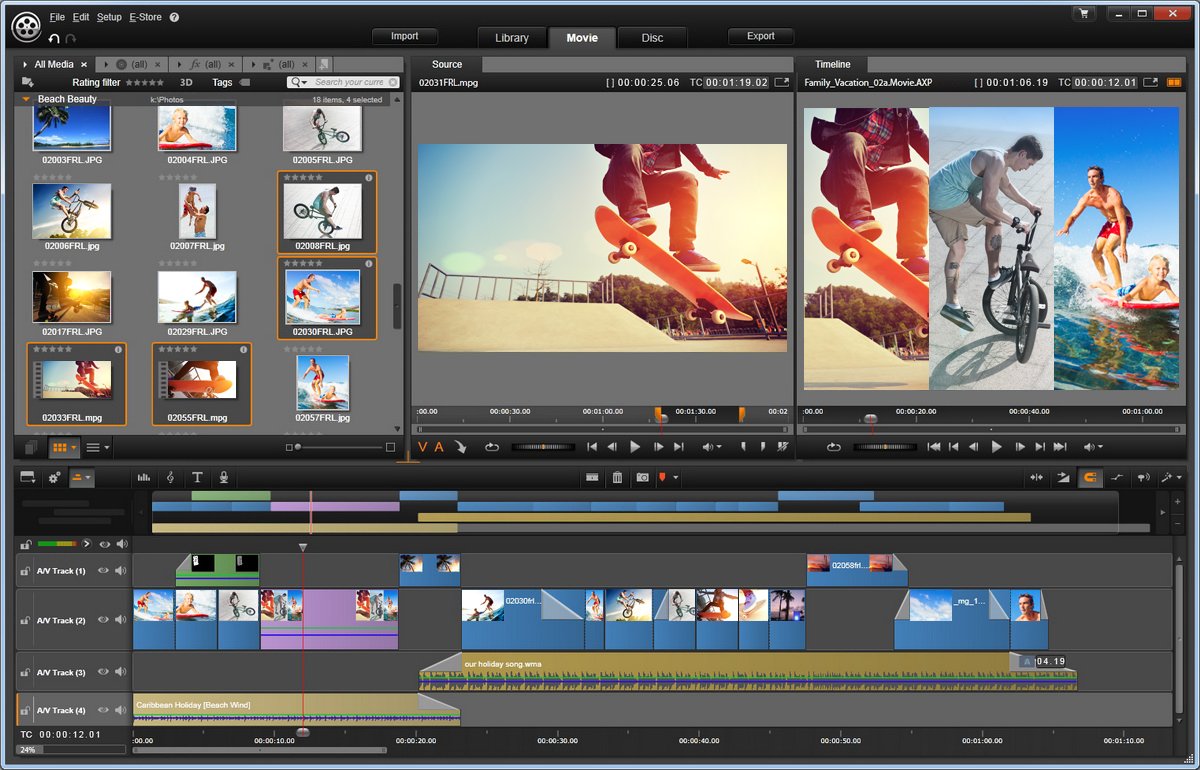 Adobe Premiere Pro (ПК / Mac)
Adobe Premiere Pro (ПК / Mac)Уровень квалификации: средний / профессиональный
Стоимость: 31 доллар.49 в месяц или 79,49 $ в месяц
Насколько нам известно, Adobe Premiere Pro по-прежнему остается лучшим предложением в бизнесе. Несмотря на то, что это не самое простое программное обеспечение, к которому можно привыкнуть, Premiere Pro достаточно мощен, чтобы его можно было использовать для редактирования некоторых ваших любимых фильмов и телешоу, в том числе:
- Дэдпул
- Исчезнувшая девушка
- Швейцарский солдат
- Привет, Цезарь!
Поскольку у него такая крутая кривая обучения, новые редакторы могут захотеть держаться подальше от Premiere Pro, по крайней мере, на время.
Как указано в приведенных выше ценах, Premiere Pro доступен как часть службы Adobe Creative Cloud на основе подписки.
За 20,99 долларов в месяц вы получите доступ к базовому программному обеспечению Premiere Pro. Однако, если вы хотите улучшить свою игру (и потратить немного больше в процессе), вам стоит рассмотреть подписку на 52,99 доллара в месяц.
За дополнительные деньги вы получите доступ ко всему программному обеспечению Adobe, включая After Effects и Lightroom, которые идеально подходят для редактирования изображений и видео.
2. Final Cut Pro (Mac)
Уровень квалификации: Начальный / Средний
Стоимость: 299,99 долларов США
До того, как Premiere Pro стал популярным, флагманское программное обеспечение Apple для редактирования служило надежным резервом как для профессионалов, так и для любителей.
Так что же изменилось? Ну много.
Для начала, ценовая категория. 299 долларов могут показаться большой суммой, но предыдущие версии Final Cut Pro продавались в розницу за тысячи долларов.
Новая более низкая цена является отражением новой цели FCP (также известной как FCP X) в отношении потребителей. Хотя FCP7 был печально известен своей сложностью, FCPX достаточно интуитивно понятен, поэтому большинство людей могут сразу же приступить к редактированию.
Хотя FCP7 был печально известен своей сложностью, FCPX достаточно интуитивно понятен, поэтому большинство людей могут сразу же приступить к редактированию.
Plus, с такими интересными функциями, как мгновенный предварительный просмотр и магнитная шкала времени, вам не придется ждать минут, пока ваши видео будут обработаны, прежде чем вы сможете начать редактирование.
Связанное сообщение: AirMagic Review Программное обеспечение для автоматического редактирования фотографий с дронов
С учетом сказанного, FCPX значительно менее мощный, чем FCP7 или даже Premiere Pro.Это нормально для базовых правок и периодических доработок, но тем, кто ищет более подробный набор для редактирования, следует поискать в другом месте.
3. Movie Maker 10 (ПК)
Уровень навыка: Начинающий
Стоимость: бесплатно
Каждый видеоредактор с дрона должен с чего-то начинать. А если вы впервые погружаетесь в мир редактирования видео, Microsoft Movie Maker 10 — идеальное программное обеспечение для вас.
MM10 настолько прост, насколько это возможно, но в этом его сильная сторона.Это отличный обучающий инструмент, который идеально подходит для отработки сокращений и переходов.
Последняя версия поддерживает все наиболее распространенные типы файлов, такие как MP4, MOV, MPEG и даже GIF, поэтому у вас не должно возникнуть проблем с загрузкой отснятого материала на компьютер.
4. Apple iMovie (iOS / Mac)
Уровень навыка: Начинающий
Стоимость: бесплатно
Вы можете задаться вопросом, зачем Apple вообще поддерживать два разных программного обеспечения для редактирования. iMovie — это более или менее аналог Movie Maker от Apple.Это бесплатная, минималистичная программа, которая является отличной отправной точкой для новых редакторов.
Это также хороший вариант для тех, кто не совсем уверен, готовы ли они к FCPX.
Хотя это может показаться сюрпризом, FCPX и iMovie не так уж и отличаются. Они имеют многие из тех же наборов инструментов, например, магнитную шкалу времени и поддержку HDR, и позволяют удивительно богатый контроль над вашими аудиофайлами.
Связанное сообщение: Лучшее программное обеспечение для редактирования фотографий
Тогда, конечно, нужно учитывать цену.С бесплатным трудно спорить. А поскольку iMovie предустановлен на всех компьютерах Mac, мы настоятельно рекомендуем попробовать.
5. Vegas Pro 18 Edit / VR Studio (ПК)
Уровень квалификации: Средний
Стоимость: 19,99 $ в месяц
Прежде чем мы углубимся в подробности Vegas Pro и VR Studio, вы должны отметить, что Вегас долгое время находился под эгидой Sony. Так что, если вы видите предыдущую версию Sony Vegas, вы получаете аналогичный продукт.
Vegas Pro — хороший промежуточный вариант для тех, кто привык работать с программным обеспечением для редактирования, но все еще осваивает основы. Его лучшими особенностями являются скорость и простота. С помощью функции вложенных временных шкал Vegas вы можете плавно переходить между несколькими слоями видео и аудио.
Конечно, одна из самых крутых вещей при видеосъемке с помощью дрона — это создание потрясающих панорамных видео. В то время как несколько включений в этом списке включают 360 вариантов редактирования, Vegas — единственная линейка продуктов, которая предлагает программное обеспечение для редактирования, специально предназначенное для видео VR.
6. Lightworks (ПК / Linux / Mac)
Уровень квалификации: средний / профессиональный
Стоимость: бесплатно
Да, вы правильно прочитали. Lightworks позволяет пользователям бесплатно загружать свое высококачественное программное обеспечение для редактирования по невысокой цене.
Сообщение по теме: Фотография с дронов: с чего начать
Удивительно, но здесь нет никакой выгоды, и пользователи имеют возможность перейти на Lightworks Pro за ежемесячную или годовую лицензионную плату.
Единственным реальным недостатком редактирования с помощью Lightworks является то, что оно не так удобно для пользователя, как некоторые другие программы в этом списке.В результате посещение Lightworks может быть немного пугающим для новичков.
7. InVideo (веб-браузер)
Уровень навыка: Начинающий
Стоимость: бесплатно / 10 долларов в месяц
Всегда приятно видеть, что компания поддерживает несколько операционных систем. Но гораздо лучше дать пользователям возможность редактировать видео прямо в своих браузерах.
Благодаря InVideo вам не нужно беспокоиться о нехватке места на жестком диске или наличии достаточного объема оперативной памяти для быстрой загрузки программного обеспечения.
Следует признать, что за удобство приходится платить. InVideo никого не поразит функциями или высококачественным экспортом.
Это довольно стандартный видеоредактор с функцией «наведи и щелкни» с несколькими базовыми шаблонами. Конечно, это тоже огромная сила. Использование InVideo — отличный способ изучить все тонкости редактирования видео.
И если вы не можете сообразить, обращайтесь к сообществу InVideo на Facebook.
8. PowerDirector 18 Ultra (ПК)
Уровень квалификации: Начальный / Средний
Стоимость: 99 долларов.99 или 4,33 $ в месяц
PowerDirector 18 (ранее CyberLink PowerDirector) позиционирует себя как лучшее программное обеспечение для редактирования видео. Так как это складывается?
Что ж, мы не уверены, зайдем ли мы так далеко. Тем не менее, есть масса причин, по которым редакторы среднего уровня должны попробовать PowerDirector.
Помимо разумной цены, PowerDirector — одна из немногих программ для редактирования, которая позволяет пользователям редактировать контент специально для социальных сетей.
Это может показаться неважным, но видеофайлы занимают много места.В результате некоторые из них слишком велики для загрузки в социальные сети — по крайней мере, без ущерба для качества видео.
Кроме того, большинство социальных сетей имеют разное соотношение сторон. PowerDirector может помочь вам убедиться, что ваше видео отлично выглядит для каждой платформы, не теряя ни единого кадра.
PowerDirector также поддерживает стабилизацию изображения как для 180, так и для 360-градусного видео, поэтому ваши снимки всегда будут выглядеть великолепно.
9. Corel VideoStudio Ultimate 2020 (ПК)
Уровень квалификации: Средний
Стоимость: 54 доллара.99
Corel неизменно выпускает отличное программное обеспечение для творцов любого типа. Мы рады сообщить, что VideoStudio Ultimate 2020 ничем не отличается!
Возможно, это не самый красивый или самый популярный набор для редактирования на рынке, но это абсолютный алмаз в необработанном виде, способный сделать больше, чем вы думаете.
4K видео? Проверять.
360 видео? Ты знаешь это!
Пользовательский интерфейс, который упрощает поиск, систематизацию и объединение клипов? Сайт VideoStudio гордится своим отмеченным наградами интерфейсом, и мы не можем их винить.
VideoStudio имеет достаточно функций, чтобы даже опытные редакторы могли часами открывать для себя что-то новое.
10. DaVinci Resolve (ПК / Mac / Linux)
Уровень квалификации: средний / профессиональный
Стоимость: бесплатно или 299 долларов США
Если у вас ограниченный бюджет, не волнуйтесь — DaVinci вас поддержит. Бесплатная версия DaVinci Resolve 16 примерно такая же мощная, как и любое другое программное обеспечение для редактирования среднего уровня.
И если вы действительно хотите перейти на премиум-версию, DaVinci с радостью добавит инструменты для 3D-редактирования, возможности HDR, десятки эффектов и всевозможные дополнительные бонусы.
Итак, что мы предлагаем проверить? Мы склоняемся к бесплатной версии.
Помимо непреодолимой цены, у бесплатной загрузки есть чем заняться, пока вы не накопите достаточно на премиум-версию.
Похожие сообщения: Лучшие ноутбуки для редактирования видео
Лучшее программное обеспечение для редактирования видео с дронов: заключение
Итак, вот и все, наши рекомендации для лучшего программного обеспечения для редактирования видео с дронов 2020 года.Если вы хотите попробовать что-нибудь из этого списка на себе, перейдите на сайт производителя, где вы сможете получить бесплатную пробную версию.
И когда вы будете готовы узнать больше о редактировании фото и видео, обязательно ознакомьтесь с нашим руководством по редактированию фотографий .
- Редакция
Мы команда фотографов-энтузиастов, создающих каждую часть контента, чтобы помочь вам стать лучшим фотографом.Команда PhotoWorkout всегда интересуется новейшим оборудованием для фотосъемки, программным обеспечением для постобработки, новыми и будущими фотографами и инновационными способами печати ваших фотографий.
Лучшее программное обеспечение для редактирования видео 2021 года для создания потрясающих видеороликов
Ничто не вызывает такой реакции, как движущиеся изображения со звуком в текущей видео-ориентированной онлайн-среде. Итак, нужно ли вам быть Спилбергом или иметь его деньги, чтобы добиться грандиозных результатов? Нет, на самом деле, для ютуберов, влиятельных лиц, маркетологов и онлайн-предпринимателей существует множество инновационных надстроек и великолепных функций для редактирования видео.Все, что вам нужно, — это немного творчества, приличный компьютер и программное обеспечение для редактирования видео.
Кроме того, вам не нужно редактировать кассовый фильм или музыкальный клип на рекламном щите, чтобы использовать мощное программное обеспечение для редактирования видео. Создавать высококачественные видеоматериалы никогда не было так просто. Неудивительно, что стремление выделиться настолько велико, что каждый использует лучшие программы для редактирования видео, какие только может найти.
Неудивительно, что стремление выделиться настолько велико, что каждый использует лучшие программы для редактирования видео, какие только может найти.
Вы хотите создать стильный и профессиональный бренд? Будь то отзывы на YouTube, реклама в Facebook, истории из Instagram или Pinterest Video, потрясающее видео повысит вашу рентабельность инвестиций и коэффициент конверсии.Плохие программы редактирования усложняют обычные задачи редактирования видео, что приводит к менее качественным видео.
Содержание
В этой статье вы найдете список наиболее универсальных программ для редактирования видео, которые я рекомендую для удовлетворения ваших разнообразных потребностей.
Лучшее программное обеспечение для редактирования видео
«Как выбрать программное обеспечение для редактирования видео?»
Часто задаваемый вопрос при выборе видеоредактора. Вы должны учитывать цель видео.Где будет смотреть видео? YouTube, реклама в Facebook, Netflix или кино? Вам также необходимо подумать о формате видео или качестве вывода. Это HD, 4K или 8K?
Как онлайн-предприниматель, вы должны думать о простоте использования программного обеспечения для редактирования. Вы профессионал или хотите программы для редактирования видео для начинающих? Вы бы предпочли контролировать каждый аспект редактирования или предпочитаете, чтобы все это делал компьютер? Бюджет также должен быть на вашем радаре. Вы не хотите дорого платить за сделку.Вы также не хотите тратить слишком много на излишество.
Готовы начать?
Огни! Камера! Действие!
Заявление об ограничении ответственности
Эта страница может содержать партнерские ссылки, что означает, что я могу получать комиссию, если вы совершите покупку. Я изо всех сил стараюсь поддерживать справедливость и сбалансированность и просматриваю только , что рекомендую . Это бесплатно для вас, в некоторых случаях вы получаете даже специальную скидку .
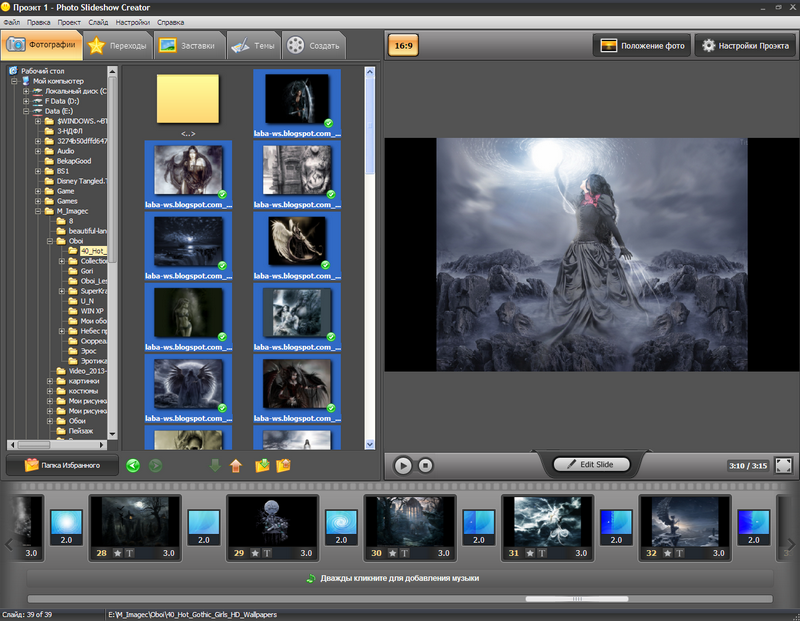 Если вы считаете, что здесь стоит упомянуть продукт или услугу, оставьте, пожалуйста, мой комментарий 😎.
Если вы считаете, что здесь стоит упомянуть продукт или услугу, оставьте, пожалуйста, мой комментарий 😎.Или щелкните здесь, чтобы узнать: Как заработать деньги с помощью блога
Лучшее программное обеспечение для редактирования видео для начинающих
Adobe Premiere Element
Ищете программное обеспечение для редактирования видео, которое легко использовать с большим количеством функции редактирования видео и неограниченное количество видеодорожек?
Adobe Premiere Element — идеальное универсальное видео решение, доступное как для Windows, так и для Mac OS.
Это одна из лучших программ для редактирования видео как для начинающих, так и для профессиональных редакторов.Adobe Premiere Element обладает выдающимися функциями, такими как объединенные саундтреки, распознавание лиц и звуковые эффекты. Он имеет удобный пользовательский интерфейс, что делает его подходящим как для новичков, так и для профессионалов. Простота редактирования, параметры стабилизации видео и автоматические функции, такие как интеллектуальное тонирование и отслеживание движения, делают его привлекательным.
С видеоэффектами, такими как прозрачность, переходы, хроматический ключ и другие, вы гарантированно получите потрясающие эффекты на своих видео. В их медиатеке есть интеллектуальный поиск, который поможет вам найти готовые и черновые файлы.
ЦЕНА: Premiere Elements 2020: обновление 99,99 долларов за 79,99 долларов
Corel Video Studio Ultimate
Хотите простые элементы управления редактированием видео, но при этом пользоваться функциями редактирования на 360 градусов?
Corel Video Studio Ultimate — это программа для Windows для начинающих, которая источает мощь, но поддерживает простой в освоении интерфейс. Вам не нужно беспокоиться о сложных элементах управления при редактировании видео. Одним из самых больших плюсов Corel Video Studio Ultimate является широкая функция редактирования на 360 градусов. Кроме того, он оснащен улучшенными инструментами коррекции линз, поддержкой 3D-изображений и сложными видеоколлажами.
Кроме того, он оснащен улучшенными инструментами коррекции линз, поддержкой 3D-изображений и сложными видеоколлажами.
Вам предлагается 30-дневный пробный период 30-дневная гарантия возврата денег, если продукт вас не устроит.
ЦЕНА: $ 49
VideoPad
Вы делаете первые шаги в редактировании мультимедийного видео?
VideoPad — это инструмент, с которым можно поиграть, прежде чем изучать поводья. Он совместим не только с macOS и Windows, но и с устройствами Android и iPhone.Опытные видеоредакторы часто находят интерфейс слишком простым.
Если вы хотите, чтобы всю работу делал компьютер, то это ваш инструмент для редактирования видео. Он поставляется с готовой библиотекой переходов, функциями редактирования 3D-видео, библиотекой звуковых эффектов и редактированием видео на 360 градусов. Для влиятельного лица YouTube вы можете напрямую экспортировать свой контент на свой канал из простого раскрывающегося меню. Кроме того, можно экспортировать видеоконтент напрямую в Facebook, Flickr, Dropbox и Google Drive.
ЦЕНА: VideoPad Home Edition: 39 долларов США.95 VideoPad Master Edition: 69,95 долларов США
Animotica Moviemaker
Animotica — самый загружаемый видеоредактор (установлено 4,4 миллиона приложений) в Microsoft Store и, безусловно, один из самых простых в использовании. С помощью этого приложения вы можете легко объединять, разделять, обрезать и объединять видео и фото, добавлять музыку, добавлять закадровый голос, добавлять переходы, масштабировать и вращать видео.
Вскоре они принесут с собой некоторые новые функции (вы можете получить ранний доступ на их веб-сайте): Встроенное средство записи экрана, позволяющее избежать проблем, связанных с захватом.Создатель эскизов для создания эскизов для YouTube, Instagram и вашего блога. Создатель Gif и Pattern Maker. Цена : бесплатно (+ диапазон покупок в приложении $ 2,99-9,99.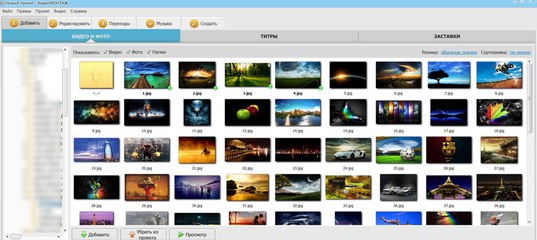 )
)
TikTok
Это может быть мобильная сенсация, которая сделает ваши видео вирусными.
TikTok — бесплатное приложение для пользователей телефонов Android и iPhone. Профессиональным редакторам видео этот инструмент неинтересен. Однако нельзя не отметить 4-е место по скачиванию программного обеспечения в 2018 году.
TikTok является кроссплатформенным между Vine и Snapchat. Он позволяет создавать короткие индивидуальные видеоролики для обмена в социальных сетях. Если вы хотите быть влиятельным лицом, певцом, комиком или даже звездой YouTube, TikTok может быть тем, что вы ищете.
ЦЕНА : Бесплатно
Лучшее программное обеспечение для редактирования видео для Youtube
Lightworks
Хотите изображения в голливудском стиле? Что ж, Lightworks уже протестирован и проверен Голливудом.Его использовали в пост-продакшене таких фильмов, как «Миссия невыполнима», «Остров проклятых», «Волк с Уолл-стрит» и 28 дней спустя. Если вы смотрели фильмы, вы знаете, что это мощный инструмент для редактирования видео.
С таким количеством влиятельных лиц YouTube, ваши шансы стать звездой могут быть в руках этого программного обеспечения для редактирования видео. Вы можете напрямую экспортировать видеоконтент на свой канал YouTube или Vimeo после редактирования.
Удивительно, но существует бесплатная версия Lightworks, в которой есть почти все необходимые функции.Единственная проблема с ним — это форматы выходного видео, так как вам разрешено максимум 720p.
Хорошо работает с Mac OS, Linux и Windows.
ЦЕНА : Lightworks Pro в месяц: 14,99 долларов США Lightworks Pro в год: 99,99 долларов Lightworks Pro Итог: 249,99 долларов США
Magisto
Вы задавались вопросом, существует ли программа для редактирования видео, специально созданная для видеомаркетинга?
Этот облачный инструмент для редактирования видео был разработан специально для онлайн-предпринимателей, чтобы редактировать свои видео, повышать узнаваемость бренда и повышать коэффициент конверсии. Процесс публикации и редактирования видео был упрощен до трех основных этапов. Во-первых, загрузите видео на Magisto, выберите саундтрек из библиотеки и, наконец, оставьте его для обработки видеоредактору на базе искусственного интеллекта.
Процесс публикации и редактирования видео был упрощен до трех основных этапов. Во-первых, загрузите видео на Magisto, выберите саундтрек из библиотеки и, наконец, оставьте его для обработки видеоредактору на базе искусственного интеллекта.
Платформа также позволяет распространять ваше видео на всех платформах маркетинга в социальных сетях. Кроме того, вы получите представление о ваших кампаниях по видеомаркетингу, что позволит вам оптимизировать контент наилучшим образом.
ЦЕНА: Премиум в месяц: 9 долларов США.99 Professional в месяц: 19,99 долларов США в месяц для бизнеса: 69,99 долларов США
Hitfilm Express
Вы ищете мощное, но удобное в использовании программное обеспечение для редактирования видео? Придерживаться бюджета и по возможности сэкономить несколько монет — одна из самых важных вещей в жизни цифрового предпринимателя.
Hitfilm Express делает все это и даже больше. С его помощью можно не только сэкономить деньги, но и создавать отличные видеоролики, фильмы и игровые видеоролики на YouTube. Вы не найдете списка «лучших бесплатных программ для редактирования видео», в котором игнорировался бы этот замечательный инструмент.Он имеет более 180 визуальных эффектов, как 3D-, так и 2D-моделирование, хроматический ключ и извлечение, отслеживание движения и экспорт в видеоформат MP4 H.264.
Он совместим как с устройствами Mac, так и с Windows. Кроме того, он предоставляет еженедельные обучающие программы YouTube для лучшего понимания интерфейса.
ЦЕНА: Бесплатно. Но можно приобрести дополнительные функции по цене от 7 до 50 долларов.
VSDC
Это один из лучших бесплатных видеоредакторов с современным и приятным интерфейсом, который очень легко освоить.Вы можете создать фильм профессионального качества с его переходными функциями, спрайтами и спецэффектами, подобными Instagram. Он также имеет стабилизатор видео, чтобы убрать дрожание камеры из видео.
Для пользователей YouTube или цифровых маркетологов, которые в основном отображают графики и диаграммы, VSDC — идеальный инструмент для презентаций. Он также поддерживает широкий спектр выходных видеоформатов и поставляется со встроенным записывающим устройством DVD.
Лучшее программное обеспечение для редактирования видео для Mac
Final Cut Pro
Вам нужна программа для непрерывной пост-обработки для вашего MacBook?
Ну, Final Cut Pro — лучшая программа для редактирования видео, доступная для Mac OS.Комбинация надежного оборудования и новейшего программного обеспечения обеспечивает безупречный опыт редактирования видео. Он имеет встроенную современную графику, фильтры, отслеживание движения, неограниченное количество треков, редактирование видео на 360 градусов и поддерживает видеоформаты RAW.
ЦЕНА: Единовременная покупка на сумму 299 долларов США
iMovie
Apple iMovie уже установлена на устройствах Apple. Это простой бесплатный видеоредактор, который отлично подходит для базового редактирования видео. Вы можете добавлять эффекты, фильтры, музыку и заголовки, выполнять цветокоррекцию и переходы, а также другие улучшения видео.
Одна из самых крутых особенностей этой халявы — то, что она поддерживает разрешение 4K, и вы можете легко создавать анимационные фильмы с кредитами. В последней версии вы можете легко выделить кадры боевиков и придать фильму кинематографические эффекты.
iMovie остается очень популярным среди пользователей YouTube, потому что он поставляется на их iPad, iPhone и MacBook. Кроме того, он поддерживает сине-зеленые экраны, заголовки, обрезку и переходы.
ЦЕНА : Бесплатно.Загрузите его здесь для iPhone, компьютеров Mac OS и планшетов.
MacXvideo
Ограбление банка приходит на ум, когда вы думаете о приобретении надежного, невероятно быстрого и удобного видеоредактора для Mac.
MacXVideo — один из лучших бесплатных инструментов для редактирования видео, поддерживающих разрешения 4K / 5K / 8K. Он был специально разработан для беспрепятственного редактирования видео в Mac OS без потери качества видео. Видеоредактор выводит простоту на новый уровень, что делает его отличной платформой для практики начинающих видеоредакторов.
С MacXVideo вы можете нарезать, вырезать или обрезать видео, объединять или разделять видеоклипы, практически перекодировать любое видео, добавлять субтитры или тексты, а также добавлять эффекты. Кроме того, он поддерживает широкий спектр видеоформатов, что позволяет оптимизировать видео для различных устройств. Кроме того, вы можете напрямую делиться своими видео на Vimeo, YouTube или Facebook.
ЦЕНА : Бесплатно.
Лучшее программное обеспечение для редактирования видео для Windows
Adobe Premiere pro-CCC
Вы когда-нибудь искали лучшие инструменты для редактирования видео для Windows? Adobe Premiere pro-CCC всегда в списке.Это просто лучшее — и ежу понятно.
Источник изображения: Adobe Premiere Pro-cc
Когда дело доходит до профессионального редактирования видео, это поднимает планку. Разработанный одним из крупнейших производителей в отрасли, он поддерживает любые камеры, платформы, форматы и устройства. Вы должны потратить много времени, и давайте не будем забывать о деньгах, но они того стоят.
Его настраиваемый интерфейс имеет широкий ассортимент видеофильтров и наращиваемого звука. Он поддерживает редактирование на 360 градусов, сложное и захватывающее редактирование VR и даже позволяет начать редактирование до завершения импорта видео.
Такой творческий набор стоит недешево.
ЦЕНА: Premiere pro-CCC Одно приложение $ 20,99 Premiere pro-CCC Все приложение $ 49,94
Cyberlink power Director
Источник изображения: Cyberlink
Являются ли Adobe Premiere pro-CCC и Final Cut Pro слишком дорогими для вашего проекты?
Cyberlink Power Director — это премиальная альтернатива обоим. Он обеспечивает такое же высокое качество и профессиональные функции, за исключением голливудского бюджета. Его функции включают редактирование видео на 360 градусов, редактирование нескольких камер, стабилизацию видео, отслеживание движения и удивительно простую обрезку.
Он обеспечивает такое же высокое качество и профессиональные функции, за исключением голливудского бюджета. Его функции включают редактирование видео на 360 градусов, редактирование нескольких камер, стабилизацию видео, отслеживание движения и удивительно простую обрезку.
Несмотря на то, что это многофункциональный видеоредактор, существуют руководства, которые могут вам помочь. Самое главное, что редактировать видео на Cyberlink power Director — это очень весело.
ЦЕНА: 79,99 $
Windows Movie Maker
Windows Movie Maker стал видеоредактором по умолчанию для большинства пользователей ПК с Windows из-за его надежных функций и простоты. Тем не менее, Microsoft отказалась от него в 2017 году для другого приложения, но вы все равно можете бесплатно загрузить его с проверенных веб-сайтов.
Источник изображения: Windows Movie Maker
Что сделало Windows Movie Maker таким любимым? Любое предустановленное приложение на ПК — это первый инструмент для многих пользователей компьютеров. Его простой в освоении интерфейс с интуитивно понятными инструментами также сыграл большую роль. Кроме того, некоторые из ключевых функций включают инструменты для добавления текста, эффектов и переходов; возможность организовать все медиа вашего проекта на платформе; возможность напрямую публиковать свои результаты на различных веб-сайтах и в социальных сетях.
ЦЕНА : бесплатно
Nero Standard
Поиск универсального и интуитивно понятного пакета управления мультимедиа для редактирования, организации, преобразования файлов и записи дисков. Nero Standard — это комбинация из четырех программ импорта, создания и редактирования; записать и заархивировать; организовывать и транслировать; копировать и конвертировать.
Источник изображения: Nero
Пакет для редактирования видео оснащен множеством эффектов, переходов, возможностью добавления субтитров, среди прочего. Еще один плюс — вы можете использовать его на мобильном телефоне.
Еще один плюс — вы можете использовать его на мобильном телефоне.
ЦЕНА : 64,95 $
Подведение итогов!
Десять лет назад дети хотели стать рок-звездами, когда вырастут. Теперь их мечта — стать влогерами и влиятельными лицами на YouTube. Поскольку видео — это язык интернета, каждый онлайн-предприниматель хочет создать что-то, что станет вирусным.
Вы не хотите кричать: «Боже, почему?» когда приложение для редактирования видео дает сбой или не выполняет свои функции.Время — деньги, поэтому вы не можете позволить себе тратить его зря, пытаясь заставить программу работать. Относитесь к своей работе со словами «Стивен Спилберг требует этого сейчас!» подход, ни к чему не идя на компромисс, когда дело доходит до ваших опубликованных результатов.
Итак, какова основная цель вашего программного обеспечения для редактирования видео? Является ли видеоконтент важной частью вашей маркетинговой стратегии?
Сообщите мне, какое программное обеспечение для редактирования видео вы используете. А еще лучше, что вы выбрали из нашего списка?
Видеоредактор для мобильных устройств и ПК
Редактирование видео на ходу возможно с помощью этого приложения для мобильных устройств и ПК
Разработанное как для ПК, так и для мобильных устройств, это программное обеспечение для редактирования видео интуитивно понятно, и работает и с короткими фрагментами. как и более длинные видеоролики , составленные из нескольких дублей, если нужно.Используйте Видеоредактор для мобильных устройств и ПК, чтобы создавать изображения, которые будут более профессиональными для просмотра, или просто создать что-то забавное и более привлекательное для просмотра.
Многократное использование
Типичное применение этого программного обеспечения — собрать видео-сообщение от семейной группы для поздравления с днем рождения, но нет причин, по которым вы не могли бы использовать его для чего-то более сложного , например видео-раздел презентации, если хотите. Интерфейс разработан для любителей, поэтому никаких специальных навыков редактирования не требуется, и любой, кто уже привык к функциям улучшения видео YouTube, сразу же воспользуется им.Поддерживаются два формата, и пользователи могут выбрать, хотят ли они создать «Эффектное видео» или «Видео PIP».
Интерфейс разработан для любителей, поэтому никаких специальных навыков редактирования не требуется, и любой, кто уже привык к функциям улучшения видео YouTube, сразу же воспользуется им.Поддерживаются два формата, и пользователи могут выбрать, хотят ли они создать «Эффектное видео» или «Видео PIP».
Два пользовательских интерфейса
При использовании «Эффект видео» в видеоредакторе для мобильных устройств и ПК к видео, которое создается в реальном времени, можно добавлять эффекты и музыку. Это идеально подходит для людей, которые хотят, чтобы выбранные ими эффекты добавлялись во время съемки, возможно, чтобы поэкспериментировать с ними. По сути, все, что вам нужно сделать, это нажать значок палочки программы и выбрать желаемый эффект.Когда вы начинаете съемку, применяется выбранный визуальный или звуковой эффект. Монохром, сепия, доггер и негативные эффекты — вот лишь несколько примеров того, что доступно . При выборе «PIP Video» изображение может быть вставлено в захваченное видео. Во-первых, используйте удобный выбор форм в левой части экрана, а затем добавьте выбранное изображение, чтобы заполнить его. Это изображение в выбранной форме затем появляется в видео, которое впоследствии можно сохранить и поделиться.
Совместное использование — это забота
Простым нажатием кнопки «Поделиться» пользователи могут немедленно отправить свое улучшенное видео в социальные сети, такие как Facebook, Twitter, Instagram и LinkedIn . Какой бы визуальный вариант ни был выбран, пользователи также могут добавлять музыку в свое видео, что очень полезно для добавления ритма к клипу без необходимости использования программного обеспечения для наложения. Нажав на кнопку «Музыка», расположенную на панели в нижней части области видео, можно обработать клип с выбранной дорожкой, чтобы сделать финальное видео более интересным.
Видеоредактор для мобильных устройств и ПК лучше всего подходит для людей, которые хотят улучшить свои видео на ходу.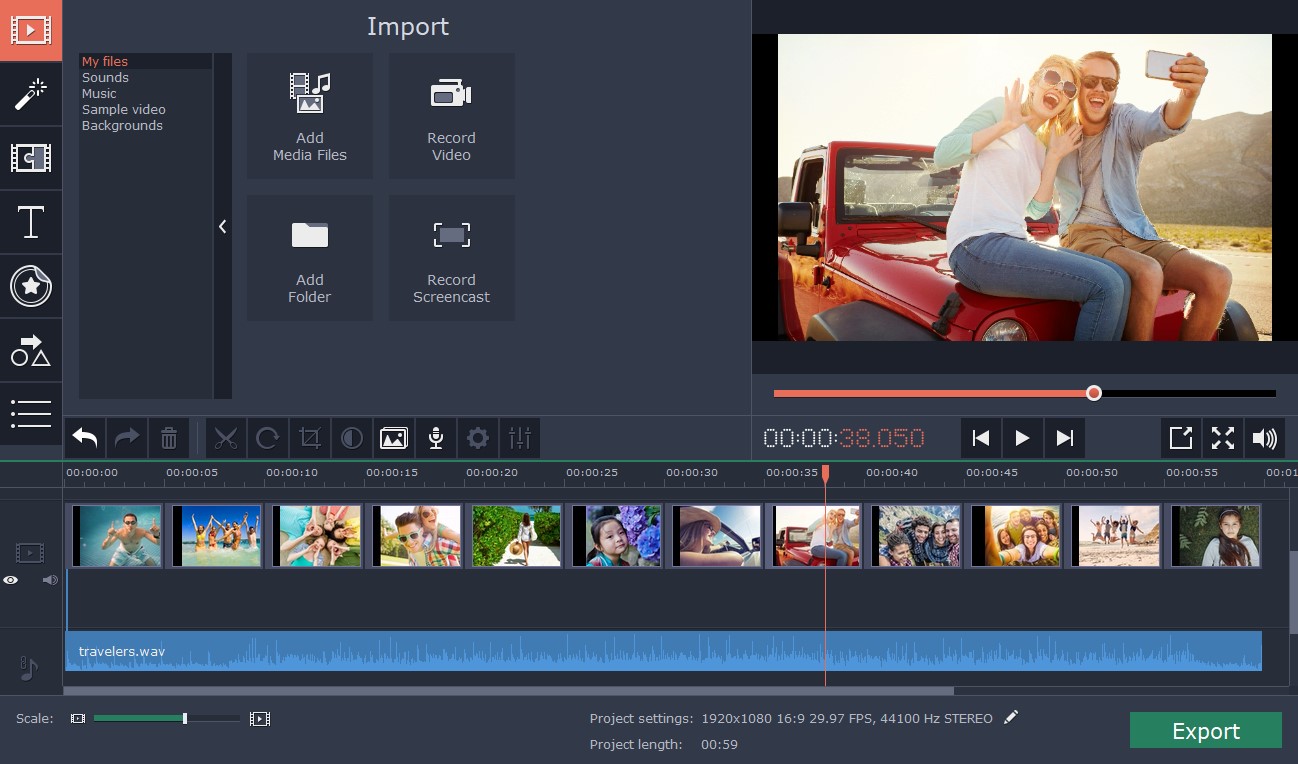

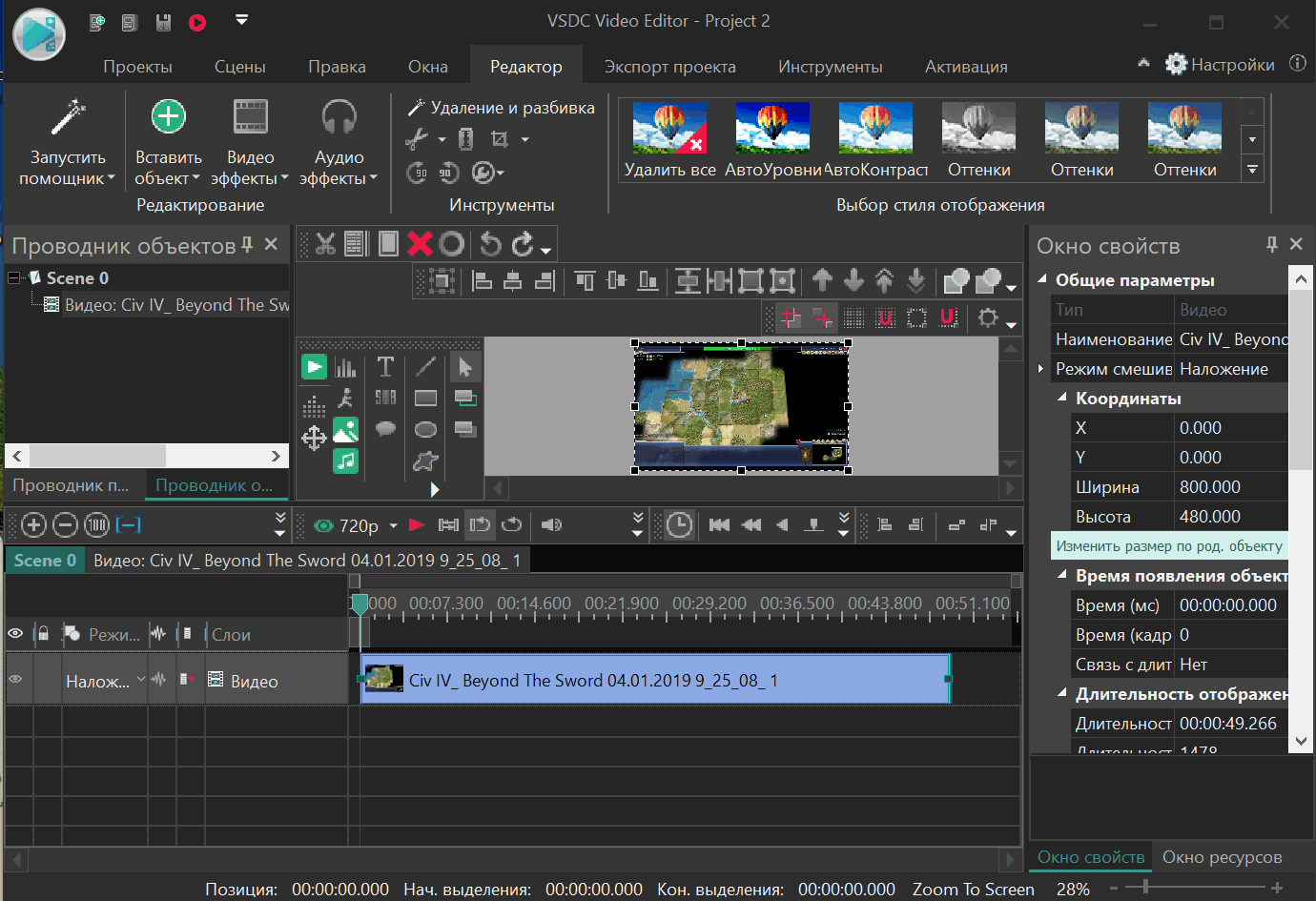
 Клип, объединить, обрезать и делать другие видео редактирования.
Клип, объединить, обрезать и делать другие видео редактирования.
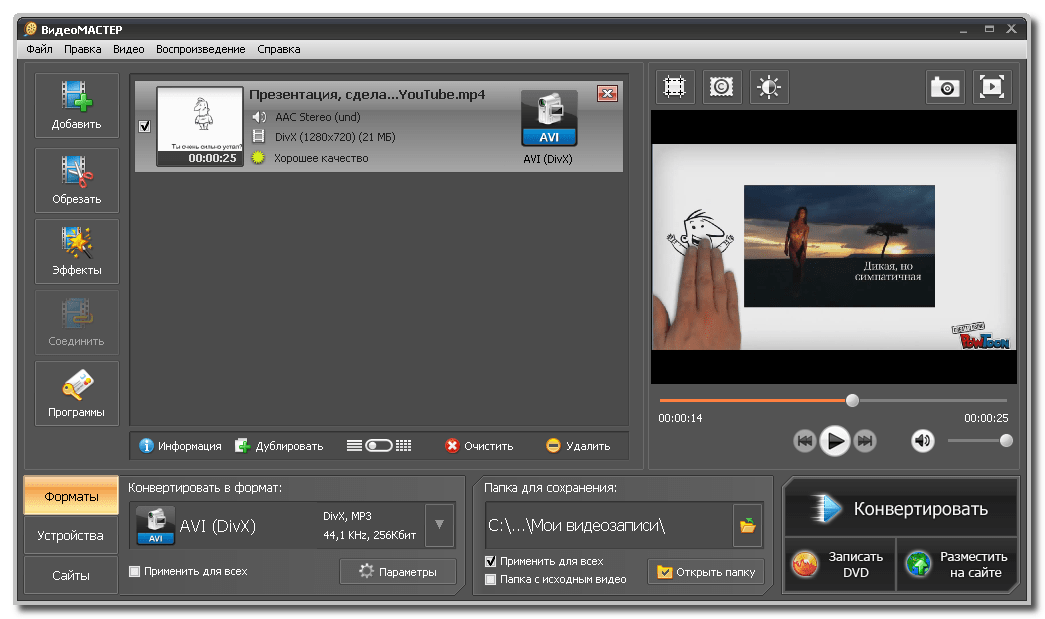
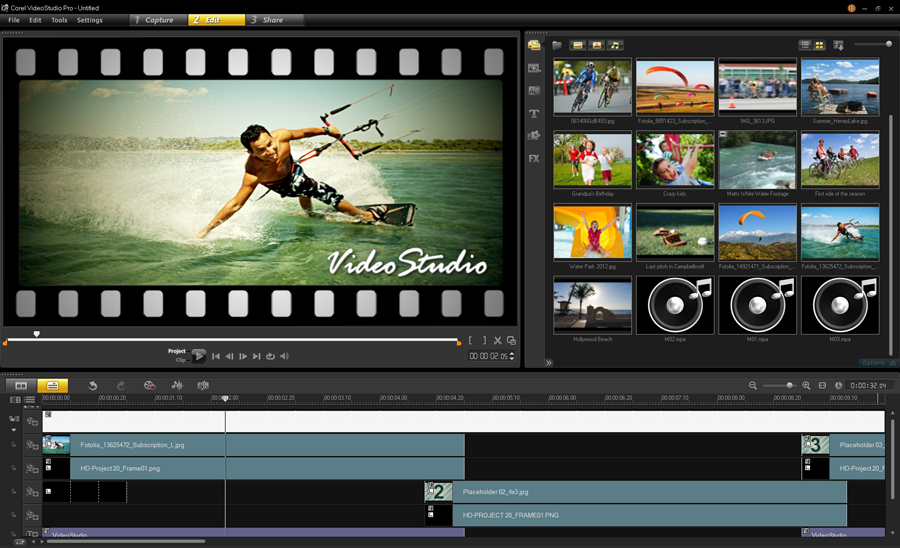 Это еще одна программа, на изучение которой потребуется время.
Это еще одна программа, на изучение которой потребуется время. Приобретенный как часть Creative Cloud или одного из многих пакетов Creative Suite, это один из самых мощных наборов для редактирования на рынке сегодня. Это то, что я использую ежедневно в качестве редактора короткой рекламы. Его также можно приобрести как отдельную программу в Adobe Creative Cloud за 20 долларов в месяц.
Приобретенный как часть Creative Cloud или одного из многих пакетов Creative Suite, это один из самых мощных наборов для редактирования на рынке сегодня. Это то, что я использую ежедневно в качестве редактора короткой рекламы. Его также можно приобрести как отдельную программу в Adobe Creative Cloud за 20 долларов в месяц.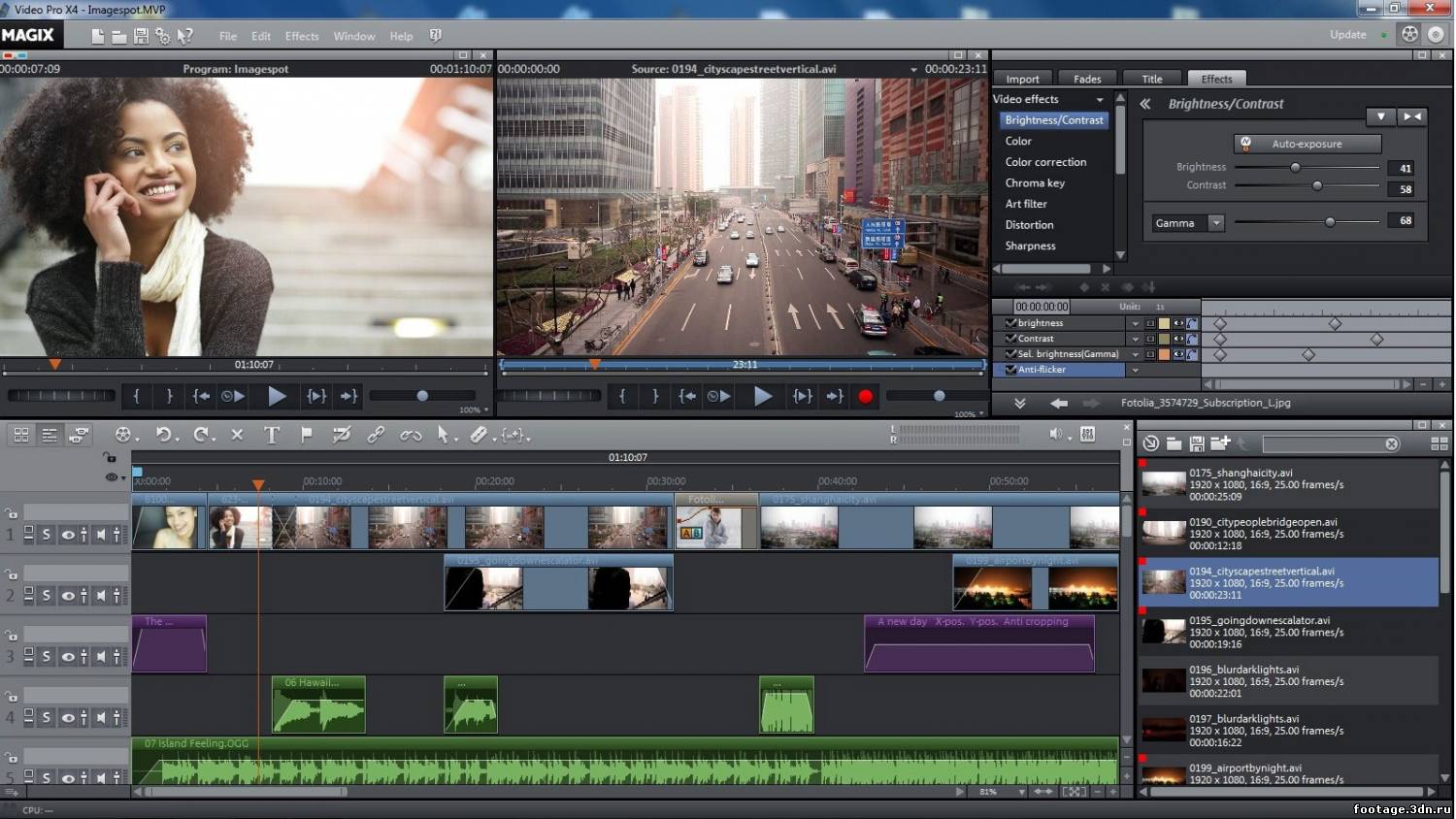 Я сам перейду на это здесь в следующем году или около того.
Я сам перейду на это здесь в следующем году или около того.